▼
Scroll to page 2
of
72
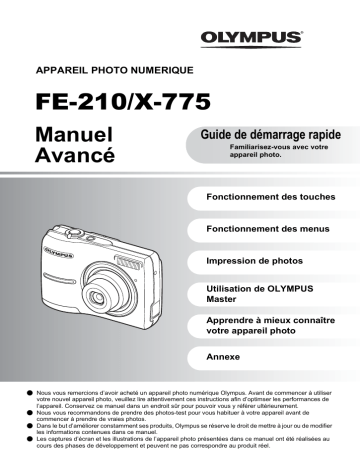
APPAREIL PHOTO NUMERIQUE FE-210/X-775 Manuel Avancé Guide de démarrage rapide Familiarisez-vous avec votre appareil photo. Fonctionnement des touches Fonctionnement des menus Impression de photos Utilisation de OLYMPUS Master Apprendre à mieux connaître votre appareil photo Annexe ( Nous vous remercions d’avoir acheté un appareil photo numérique Olympus. Avant de commencer à utiliser votre nouvel appareil photo, veuillez lire attentivement ces instructions afin d’optimser les performances de l’appareil. Conservez ce manuel dans un endroit sûr pour pouvoir vous y référer ultérieurement. ( Nous vous recommandons de prendre des photos-test pour vous habituer à votre appareil avant de commencer à prendre de vraies photos. ( Dans le but d’améliorer constamment ses produits, Olympus se réserve le droit de mettre à jour ou de modifier les informations contenues dans ce manuel. ( Les captures d’écran et les illustrations de l’appareil photo présentées dans ce manuel ont été réalisées au cours des phases de développement et peuvent ne pas correspondre au produit réel. Table des matières Guide de démarrage rapide P. 3 Fonctionnement des touches Fonctionnement des menus P. 16 Impression de photos P. 28 Utilisation de OLYMPUS Master Apprendre à mieux connaître votre appareil photo Annexe 2 FR P. 10 Découvrez le fonctionnement des touches de l’appareil photo en suivant les illustrations. Découvrez les menus de commande des fonctions et les paramètres des opérations de base. Découvrez comment imprimer les photos que vous avez prises. P. 37 Découvrez comment transférer et enregistrer des images sur un ordinateur. P. 45 Obtenez plus de détails au sujet du fonctionnement de votre appareil photo et découvrez comment vous pouvez prendre des photos de meilleure qualité. P. 54 Découvrez les fonctions pratiques et les consignes de sécurité qui vous permettent d’utiliser votre appareil photo de manière plus efficace. Réunissez ces éléments (contenu de la boîte) Câble USB Courroie Câble vidéo Autres articles Batteries AA (2) CD-ROM OLYMPUS Master • Manuel de Base • Manuel Avancé (ce manuel) • Carte de garantie Le contenu peut varier en fonction de la région d’achat. Attachez la courroie Guide de démarrage rapide Appareil photo numérique ( Tendez la courroie afin qu’elle ne soit pas relâchée. FR 3 Insérez les batteries a. Insérez lez batteries dans l’appareil photo. Guide de démarrage rapide 2 3 1 4 6 5 ( Vous pouvez prendre une photo même si une carte xD-Picture Card™ optionnelle (appelée ci-après la carte) n'est pas insérée. Pour des informations concernant une carte optionnelle, veuillez vous référer à “Insertion et retrait de la carte” (P. 56). O Conseil Les directions de la molette de défilement (ONXY) sont indiquées par les symboles ONXY dans le présent manuel. 4 FR < X Y N Allumez l’appareil photo Cette section indique comment allumer l’appareil photo en mode prise de vue. a. Réglez la molette mode sur h. Pour filmer des vidéos Modes prise de vue h h B E M f g Cette fonction vous permet de procéder à la prise de vue à l’aide des réglages automatiques de l’appareil photo. Cette fonction permet de stabiliser les images lors de la prise de vue. Convient à des prises de vue de personnes. Convient à des prises de vue de paysages. Convient à des prises de vue de personnes de nuit. Effectuez une sélection parmi les 10 modes de scène, en fonction des conditions de prise de vue. Utilisez le guide de prise de vue affiché à l’écran pour prendre des photos en fonction de la situation. Guide de démarrage rapide Pour prendre des photos Molette Mode b. Appuyez sur la touche o. X A Touche o M J HEURE ----.--.-- --:-- ANNULE A/M/J MENU Cet écran apparaît si la date et l’heure ne sont pas réglées. ( Pour éteindre l’appareil photo, appuyez de nouveau sur la touche o. FR 5 Réglez la date et l’heure A propos de l’écran de réglage de la date et de l’heure A-M-J (Année-Mois-Jour) X A M J HEURE ----.--.-- --:-- Guide de démarrage rapide ANNULE A/M/J Heure Minute Formats de date (A-M-J, M-J-A, J-M-A). MENU Annuler le réglage a. Appuyez sur la touche OF/< et sur la touche NY pour sélectionner [A]. ( Les deux premiers chiffres de [A] sont fixes. Touche OF/< X A < M J HEURE 2007.--.-2007 .--.-- --:-- Touche NY ANNULE A/M/J MENU b. Appuyez sur la touche Y#. < Touche Y# c. Appuyez sur la touche OF/< et sur la touche NY pour sélectionner [M]. 6 FR X A M J HEURE 2007.08 2007 08.-.-- --:-- ANNULE MENU A/M/J X A M 2007.08 2007 08.26 26 --:-- ANNULE f. Appuyez sur la touche Y#. g. Appuyez sur la touche OF/< et la touche NY pour sélectionner “heure” et “minute”. ( L’heure est affichée au format 24 heures. A/M/J MENU X A M J HEURE 2007.08 2007 08.26 26 12 12:30 30 ANNULE h. Appuyez sur la touche Y#. i. Appuyez sur la touche OF/< et sur la touche NY pour sélectionner [A/M/J]. J HEURE A/M/J CONF OK MENU X A M J HEURE 2007.08 2007 08.26 26 12 12:30 30 ANNULE A/M/J CONF OK MENU Guide de démarrage rapide d. Appuyez sur la touche Y#. e. Appuyez sur la touche OF/< et sur la touche NY pour sélectionner [J]. j. Une fois que vous avez paramétré tous ces réglages, appuyez sur la touche H. ( Pour un réglage plus précis, appuyez sur la touche H lorsque l’horloge franchit 00 seconde. < [ Touche H ] HQ 3072×2304 [ IN ] 4 FR 7 Prenez des photos a. Tenez l’appareil photo. Prise horizontale Prise verticale [ ] Guide de démarrage rapide HQ 3072×2304 [IN IN] 4 b. Faites la mise au point. Déclencheur Appuyez jusqu’à micourse Placez ce repère sur votre sujet. [ ] HQ 3072×2304 [ IN ] 4 Le nombre de photos restantes s’affiche. Le voyant vert indique que la mise au point et l’exposition sont mémorisées. c. Prenez la photo. Le voyant d’accès de carte clignote. Déclencheur Appuyez complètement 8 FR Vérifier les images a. Appuyez sur la touche q. [ IN ] Touche q Molette de défilement HQ 3072×2304 0.0 '07.08.26 12:30 100-0001 1 < Effacez des photos a. Appuyez sur la touche X& et sur la touche Y# pour afficher l’image que vous voulez effacer. b. Appuyez sur la touche S. EFFACER Guide de démarrage rapide Photo suivante Photo précédente OUI NON Touche S RETOUR MENU CONF OK c. Appuyez sur la touche OF/< pour sélectionner [OUI] et appuyez sur la touche H. Touche OF/< EFFACER < OUI NON Touche H RETOUR MENU CONF OK FR 9 Fonctionnement des touches 3 1 4 2 0 6 9 < 5 a c 8 7 d Retardateur Mode prise de vue b Compensation d’exposition +2.0 Fonctionnement des touches Mode gros plan/ Super gros plan 1 Touche o 4 Mode flash Mise sous et hors tension de l’appareil photo Mise sous tension : Met l’appareil photo en mode prise de vue. • L’objectif se déplie. • L’écran ACL s’allume. 2 Déclencheur Prendre des photos Prendre des photos Réglez la molette mode sur un autre mode que n et appuyez légèrement sur le déclencheur (jusqu’à mi-course). Le voyant vert s’allume lorsque la mise au point et l’exposition sont mémorisées (mémorisation de la mise au point). Appuyez maintenant (complètement) sur le déclencheur pour prendre une photo. Voyant vert [ ] HQ 3072×2304 10 HQ 3072×2304 FR [IN IN] 4 Mémorisation de la mise au point et composition de la prise de vue (mémorisation de la mise au point) Une fois la mise au point mémorisée, composez la prise de vue et appuyez à fond sur le déclencheur pour prendre une photo. • Si le voyant vert clignote, la mise au point n’est pas réglée correctement. Procédez de nouveau à la mémorisation de la mise au point. Enregistrement de vidéos Amenez la molette mode sur n. Appuyez légèrement sur le déclencheur (jusqu’à micourse) pour mémoriser la mise au point, puis appuyez complètement sur le déclencheur pour lancer l’enregistrement. Appuyez de nouveau sur le déclencheur pour arrêter l’enregistrement. 3 Touche K (Prise de vue) Sélection du mode prise de vue/mise sous tension Passer en mode prise de vue. Si l’appareil photo n’est pas sous tension, il peut se régler pour se mettre sous tension en mode prise de vue quand vous appuyez sur K. g “K/q Mise sous tension de l’appareil photo avec la touche K ou q” (P. 26) 4 Touche q (Lecture) Sélection du mode lecture/mise sous tension 5 Molette Mode Fonctionnement des touches Fait passer en mode lecture et affiche la dernière photo. • Appuyez sur la molette de défilement pour afficher d’autres photos. • Utilisez le levier de zoom pour commuter entre l’affichage en gros plan et l’affichage d’index. • Appuyez sur H pour supprimer l’écran d’informations affiché pendant 3 secondes au cours de l’affichage d’une seule photo. Si l’appareil photo est hors tension, il peut se régler pour se mettre sous tension en mode d’affichage quand vous appuyez sur q. g “K/q Mise sous tension de l’appareil photo avec la touche K ou q” (P. 26) g “LECT MOVIE Lecture de vidéos” (P. 21) Commuter entre les modes de prise de vue Réglez la molette mode sur le mode de prise de vue désiré et prenez des photos. • Appuyez sur H pour supprimer l’écran d’informations affiché pendant 3 secondes quand la molette mode est réglée sur un autre paramètre que SCENE ou GUIDE. h Prise de vue avec réglages automatiques L’appareil photo sélectionne automatiquement les paramètres les plus adaptés aux conditions de prise de vue. h Prise de photos avec stabilisation des images numériques Cette fonction stabilise le flou dû à un mouvement du sujet ou un bougé de l'appareil photo lors de la prise de vue. i, l, M Prise de vue en fonction de la situation Vous pouvez prendre des photos en utilisant les réglages appropriés pour les modes portrait, paysage, nuit et portrait. FR 11 f Prise de photos en sélectionnant un mode de scène en fonction de la situation Vous pouvez prendre des photos en sélectionnant une scène parmi 10 types de scène en fonction de la situation. Appuyez sur H pour confirmer votre sélection. j SPORT / N INTERIEUR / b BOUGIE / R AUTO PORTRAIT / S COUCHER DE SOLEIL / c FEUX D’ARTIFICES / V VITRINE / V CUISINE / d DOCUMENTS / i ENCHÈRE j N W 1 SPORT R Fonctionnement des touches RETOUR MENU CONF OK g • L’écran de sélection du mode de scène affiche des images d’exemple ainsi qu’une description de la situation de prise de vue pour laquelle le mode est conçu. • Pour changer de scène après avoir sélectionné une scène, appuyez sur MENU et sélectionnez [f] dans le menu principal. L’écran de sélection s’affiche. • Si vous activez l’autre mode de scène, les valeurs par défaut de la plupart des paramètres de chaque mode seront rétablies. Guide de prise de vue permettant de prendre des photos de meilleure qualité Cette fonction vous permet de définir des éléments cibles en suivant les instructions du guide de prise de vue affiché à l’écran. GUIDE DE CADRAGE 1/3 1 Eclairecissement sujet. 2 Prise retro eclairee. 3 Rend arriere plan flou. 4 Zone de mise au point. 5 Prend sujet en mouvem. CONF OK • Appuyez sur MENU pour afficher à nouveau le guide de prises de vue. • Pour modifier le réglage sans utiliser le guide prise de vue, réglez le mode prise de vue sur un autre élément. • Le réglage par défaut du contenu défini à l’aide du guide de prises de vue est rétabli si vous appuyez sur MENU ou si vous modifiez le mode à l’aide de la molette mode. n Enregistrement de vidéos Enregistrement de photos en mouvement. Le son n’est pas enregistré. Cette icône s’allume en rouge lors de l’enregistrement de vidéos. 12 FR 00:36 La durée d’enregistrement restante s’affiche. Lorsque la durée d’enregistrement restante est équivalente à 0, l’enregistrement s’arrête automatiquement. 6 Levier de zoom Zoom avant et arrière pendant la prise de vue ou la lecture de photos Mode de prise de vue : Zoom avant sur votre sujet (zoom optique x zoom numérique : 12x) Zoom arrière : Tournez le levier de zoom vers sur le côté W. Zoom avant : Tournez le levier de zoom vers sur le côté T. Barre de zoom Zone de blanche : Zone de zoom optique Zone de rouge : Zone de zoom numérique 4 HQ 3072×2304 HQ 3072×2304 4 Mode lecture : Modification de l’affichage de la photo Affichage d’une seule photo • Utilisez la molette de défilement pour faire défiler les photos. W T HQ 3072×2304 0.0 T ’07 07.08 08.16 16 12 12:30 30 100-0004 100 0004 W 2 3 4 W T Lecture en gros plan Affichage d’index 1 2 3 4 5 6 7 8 9 W T W T Fonctionnement des touches 4 1 • Utilisez la molette de défilement pour sélectionner une photo à afficher et appuyez sur H pour lire la seule image sélectionnée. • Tournez et maintenez le levier de zoom vers le côté T pour agrandir progressivement la photo jusqu’à 10 fois sa taille originale. Tournez vers le côté W pour réduire sa taille. • Utilisez la molette de défilement pour naviguer dans la photo lors de l’affichage en gros plan. • Appuyez sur H pour afficher de nouveau une seule photo. FR 13 7 Touche MENU Affichage du menu Affiche le menu principal. 8 Molette de défilement (ONXY) Utilisez la molette de défilement pour sélectionner des scènes, des photos à afficher et sélectionner des éléments dans les menus. 9 Touche H Cette touche est également utilisée pour confirmer votre sélection. 0 Touche OF/< Changement de la luminosité de la photo/ Impression des photos Mode de prise de vue : Changement de la luminosité de la photo En mode prise de vue, appuyez sur OF/<, réglez avec XY et appuyez ensuite sur H. • Réglable de – 2.0 VE à +2.0 VE. + 2.0 Y: plus clair. Fonctionnement des touches Ajustements fins en manuel 14 X: plus foncé. Active le contenu des paramètres. CONF OK Mode lecture : Impression des photos Affichez la photo à imprimer en mode d’affichage, connectez l’appareil photo à l’imprimante et appuyez sur OF/< pour imprimer la photo sélectionnée. g “Impression directe (PictBridge)” (P. 28) a Touche X& Prise de vue à proximité du sujet Appuyez sur X& en mode prise de vue pour sélectionner le mode gros plan. Appuyez sur H pour confirmer votre sélection. FR OFF & MACRO OFF GROS PLAN % SUPER MACRO Désactive le mode gros plan. Ce mode vous permet de prendre des photos à 10 cm (large) ou 60 cm (télé) de votre sujet. Ce mode vous permet des prises de vue rapprochées allant jusqu’à 5 cm de votre sujet. La position du zoom est automatiquement réglée et ne peut être changée. b Touche NY Prise de vue avec retardateur Appuyez sur NY en mode prise de vue pour activer ou désactiver le retardateur. Appuyez sur H pour confirmer votre sélection. OFF Y RETARDATEUR OFF RETARDATEUR ON Le retardateur est désactivé. Le retardateur est activé. • Après avoir réglé le retardateur, enfoncez complètement le déclencheur. Le voyant du retardateur s’allume alors pendant environ 10 secondes, clignote pendant environ 2 secondes, puis le déclencheur se libère. • Appuyez sur NY pour annuler le retardateur. • La prise de vue avec retardateur est automatiquement annulée après une prise de vue. c Touche Y# Prise de vue avec flash AUTO FLASH AUTO Le flash se déclenche automatiquement lorsque l’éclairage est faible ou à contre-jour. ! YEUX ROUGE Une série de pré-éclairs est émise afin de réduire l’effet “yeux rouges” des photos. # FLASH FORCÉ Le flash se déclenche quelles que soient les conditions d’éclairage. $ PAS D FLASH Le flash ne se déclenche pas, même dans des situations de faible éclairage. d Touche S Fonctionnement des touches Appuyez sur Y# en mode prise de vue pour sélectionner le réglage du flash. Appuyez sur H pour confirmer votre sélection. Effacement des photos Sélectionnez la photo que vous souhaitez effacer en mode d’affichage et appuyez sur S. • Une fois effacées, les photos ne peuvent pas être récupérées. Par conséquent, vérifiez chaque photo avant de l’effacer pour éviter toute suppression accidentelle. g “0 Protection des photos” (P. 22) FR 15 Fonctionnement des menus Touche K (mode prise de vue) Touche q (mode lecture) Touche H < Touche MENU Molette de défilement (ONXY) À propos des menus Appuyez sur m pour afficher le menu principal sur l’écran ACL. • Les éléments affichés dans le menu principal varient en fonction du mode sélectionné. Menu principal (en mode prise de vue) Fonctionnement des menus PANORAMA 16 REQUALITE INITIALI. D'IMAGE REGLAGE Eléments du menu REGLAGE 1 2 REGLAGE FORMATER SAUVEGARDER W FRANCAIS PIXEL MAPPING SCENE QUITTE MENU SILENCE CONF OK K/q RETOUR MENU NON CONF OK • Sélectionnez [MENU LECTURE] ou [REGLAGE] et appuyez sur H pour afficher les menus détaillés à partir desquels effectuer les réglages. • Si l’appareil photo est réglé conformément au guide de prise de vue, avec la molette mode placée sur g, appuyez sur m pour afficher l’écran du guide de prise de vue. FR Guide d’utilisation Au cours de l’utilisation des menus, les boutons et leurs fonctions respectives sont affichés dans la partie inférieure de l'écran ACL. Suivez ces guides pour naviguer dans les menus. PANORAMA REQUALITE INITIALI. D'IMAGE REGLAGE SCENE QUITTE MENU RETOUR QUITTE MENU :Permet de retourner au menu précédent. MENU :Permet de quitter le menu. :Appuyez sur la molette de défilement (ONXY) pour sélectionner un réglage. SILENCE CONF OK CONF OK :Permet de régler l’élément sélectionné. Guide d’utilisation Touche H Touche m Molette de défilement (ONXY) Utilisation des menus Cette procédure indique comment utiliser les menus avec le paramètre [SORTIE VIDEO] en guise d’exemple. Réglez la molette mode sur un autre mode que g. Appuyez sur la touche m pour afficher le menu principal. Appuyez sur Y pour sélectionner [REGLAGE] et appuyez ensuite sur H. • Le paramètre [SORTIE VIDEO] est une des sélections disponibles sous [REGLAGE]. PANORAMA Fonctionnement des menus 1 2 REQUALITE INITIALI. D'IMAGE REGLAGE SCENE QUITTE MENU SILENCE CONF OK FR 17 3 Utilisez la molette de défilement ON pour sélectionner [SORTIE VIDEO] et appuyez sur H. 1 2 REGLAGE FORMATER SAUVEGARDER W FRANCAIS • Les paramètres non disponibles ne peuvent pas PIXEL MAPPING être sélectionnés. K/q NON RETOUR MENU CONF OK • Appuyez sur X dans cet écran pour déplacer le curseur sur l’affichage de la page. Appuyez sur ON pour changer de page. Pour sélectionner un élément ou une fonction, appuyez sur Y ou H. Affichage de la page : La marque d’affichage de la page s’affiche lorsque la page suivante contient des éléments de menu supplémentaires. 1 REGLAGE s NORMAL 2 BIP SONORE ACTIVE X '07.08.16 12:30 SORTIE VIDEO NTSC RETOUR MENU CONF OK Les éléments sélectionnés sont affichés dans une couleur différente. 4 Utilisez la molette de défilement ON pour sélectionner [NTSC] ou [PAL] et appuyez sur H pour confirmer votre sélection. Fonctionnement des menus • L’élément du menu est configuré et le menu précédent s’affiche. Appuyez sur m plusieurs fois pour quitter le menu. • Pour annuler les modifications et continuer, appuyez sur m avant d’appuyer sur H. 1 REGLAGE s 2 BIP SONORE X SORTIE VIDEO RETOUR 2* CONF OK K Menu du mode prises de vue 1 MENU NTSC PAL * Une xD-Picture Card est requise. PANORAMA 3 REQUALITE INITIALI. D'IMAGE REGLAGE SCENE QUITTE MENU SILENCE CONF OK 4 5 • Certains éléments du menu ne sont pas disponible en fonction de la position de la molette mode. g “Fonctions disponibles en modes prise de vue et scènes” (P. 53) g “Menu REGLAGE” (P. 25) • Les réglages d’usine par défaut sont affichés en gris ( 18 FR ). 1 QUALITE D’IMAGE Changement de la qualité d’image Qualité des photos et applications Qualité d’image/ taille de l’image Compression Application SHQ 3072 × 2304 Faible compression 3072 × 2304 Compression standard • Utile lors de l’impression de photos de grande taille sur du papier de format A3. • Utile pour procéder au traitement des images informatiques (réglage du contraste et correction de l’effet “yeux rouges”, par exemple). SQ1 2048 × 1536 Compression standard • Utile lors de l’impression sur du papier A4 ou format carte postale. • Utile pour procéder à des retouches informatiques (rotation ou ajout de texte à une photo, par exemple). 640 × 480 Compression standard • Utile pour envoyer les images en pièces jointes par e-mail. 16:9 1920 × 1080 Compression standard • Utile pour rendre la grandeur d’un objet, tel qu’un paysage, ou pour afficher les photos sur un téléviseur large écran. HQ SQ2 Qualité des vidéos SHQ 640 × 480 HQ 320 × 240 2 PANORAMA Fonctionnement des menus Qualité d’image /taille de l’image Création d’une photo panoramique La prise de vue panoramique vous permet de créer une image panoramique aide du logiciel OLYMPUS Master inclus sur le CD-ROM fourni. Une xD-Picture Card Olympus est nécessaire pour la prise de vue panoramique. Raccorde les photos de gauche à droite Y: La photo suivante est raccordée au bord droit. X: La photo suivante est raccordée au bord gauche. Raccorde les photos de bas en haut O: La photo suivante est raccordée en haut. N: la photo suivante est raccordée en bas. FR 19 Utilisez la molette de défilement pour définir le bord au niveau duquel vous souhaitez raccorder les photos et composez ensuite vos prises de vue de manière à ce que les bords des photos se chevauchent. La section de la photo précédente utilisée dans le cadre de l’association n’est plus affichée. Le cadre affiché à l’écran sert de vague indication. Définissez ensuite la prise de vue de manière à ce que les bords de la prise de vue soient superposés sur ceux de la photo précédente affichée dans le cadre. • Appuyez sur H pour quitter la prise de vue panoramique. • La prise de vue panoramique vous permet de prendre un maximum de 10 photos. Lorsque 10 photos ont été prises, la marque d’avertissement (g) s’affichera. 3 REINITIALI. Restauration des réglages par défaut NON /OUI Restaure les fonctions de prise de vue à leurs valeurs par défaut. Fonctions dont les réglages d’usine par défaut sont rétablis Fonction Fonctionnement des menus Réglage d’usine par défaut Page de réf. # AUTO P. 15 & OFF P. 14 F 0.0 P. 14 QUALITE D’IMAGE HQ P. 19 OFF P. 15 j SPORT P. 12 Y f 4 f (Scène) Sélection d’une scène en fonction des conditions de prise de vue L’écran de sélection du mode de scène affiche des images d’exemple ainsi qu’une description de la situation de prise de vue pour laquelle le mode est conçu. Cette scène ne peut être sélectionnée que lorsque la molette mode est placée sur f. • Si vous activez l’autre mode de scène, les valeurs par défaut de la plupart des paramètres de chaque mode seront rétablies. g “f Prise de photos en sélectionnant un mode de scène en fonction de la situation” (P. 12) 5 SILENCE Paramètre de désactivation des sons de fonctionnement DESACTIVE /ACTIVE 20 Cette fonction vous permet de désactiver les sons de fonctionnement émis lors de la prise de vue ou de l’affichage, etc. FR q Menu du mode Lecture Lorsqu’une photo est sélectionnée * 1 6 5 Lorsqu’une vidéo est sélectionnée 3 7 2 IMPREDIAPORAMA REDIMENS. SSION IMPRELECT MOVIE REDIMENS. SSION MENU MON FAVORI LECTURE REGLAGE MENU MON FAVORI LECTURE REGLAGE EFFACER SILENCE EFFACER SILENCE CONF OK CONF OK QUITTE MENU 3 QUITTE MENU 4 4 * Une carte est requise. g “Menu REGLAGE” (P. 25) g “SILENCE Paramètre de désactivation des sons de fonctionnement” (P. 20) • Les réglages d’usine par défaut sont affichés en gris ( 1 DIAPORAMA ). Lecture automatique des images 2 LECT MOVIE Lecture de vidéos ’07 07.08 08.16 16 12 12:30 30 100-0004 100 0004 LECT MOVIE OK Fonctionnement des menus Appuyez sur H pour démarrer le diaporama. • Seule la première image de chaque vidéo est affichée. • Pour arrêter le diaporama, appuyez sur H ou m. Sélectionnez [LECT MOVIE] dans le menu principal et appuyez sur H pour lire la vidéo. • En mode d’affichage, vous pouvez également lire la vidéo en sélectionnant une photo disposant de l'icône vidéo (A) et en appuyant sur H. 4 Opérations pendant la lecture de vidéos HQ 320×24 32 240 ’07 07.08 08.16 16 12 12:30 30 100-0004 100 0004 00:00 00 00 / 00:36 00 36 Durée de lecture/ Durée d’enregistrement totale Y: En maintenant la pression, fait avancer rapidement la vidéo. X: En maintenant la pression, fait reculer rapidement la vidéo. • Appuyez sur H pour interrompre la lecture. FR 21 Opérations pendant la pause HQ 320×24 32 240 ’07 07.08 08.16 16 12 12:30 30 100-0004 100 0004 00:05 00 05 / 00:36 00 36 O: Affiche la première image. N: Affiche la dernière image. Y: Affiche la vidéo quand la pression est maintenue. X: Lit la vidéo à l’envers si la pression est maintenue. • Pour reprendre la lecture de la vidéo, appuyez sur H. • Pour annuler la lecture d’une vidéo en cours de visionnage ou lors d’une pause, appuyez sur MENU. 3 MENU LECTURE 0 ................................................................................................ Protection des photos DESACTIVE /ACTIVE 0 DESACTIVE Fonctionnement des menus ACTIVE QUITTE OK Les images protégées ne peuvent pas être effacées avec [EFFACER], [SELECT IMAGE] ou [TOUT EFFAC], mais elles sont toutes effacées lors du formatage. • Sélectionnez la photo à l’aide de XY et activez la protection en sélectionnant [ACTIVE] à l’aide de ON. Vous pouvez protéger plusieurs photos à la suite. y ...................................................................................................... Rotation des photos +90° / 0° /-90° Les photos prises avec l’appareil tenu verticalement sont affichées horizontalement. Cette fonction vous permet de faire pivoter les photos de manière à les afficher verticalement. Les nouvelles orientations de l’image sont mémorisées même lorsque l’appareil est éteint. y y y QUITTE OK QUITTE OK +90° 0° QUITTE OK -90° Sélectionnez une photo avec XY et ensuite pour faire pivoter l’image sélectionnez [+90°]/[0°]/[-90°] avec ON. Vous pouvez faire pivoter plusieurs cadres à la suite. 22 FR 4 EFFACER Effacement des photos sélctionnées/Effacement de l’ensemble des photos Les photos protégées ne peuvent pas être effacées. Pour effacer de telles photos, vous devez désactiver la protection. Une fois effacées,les photos ne peuvent pas être récupérées. Par conséquent, vérifiez chaque photo avant de l’effacer pour éviter toute suppression accidentelle. • Lorsque vous effacez les photos de la mémoire interne, n’insérez pas la carte dans l’appareil photo. • Lorsque vous effacez les photos de la carte, insérez au préalable une carte dans l’appareil photo. SELECT IMAGE ................................................ Effacement de photos sélectionnées SELECT IMAGE RETOUR MENU OK OK • Appuyez sur la molette de défilement pour sélectionner une photo et appuyez sur H pour marquer d’un 9 votre sélection. • Appuyez de nouveau sur H pour annuler la sélection. • Une fois toutes les photos à effacer repérées, appuyez sur S. • Sélectionnez [OUI] et appuyez sur H. TOUT EFFAC ............Effacement de toutes les photos de la mémoire interne et de la carte • Sélectionnez [OUI] et appuyez sur H. 5 REDIMENS. Fonctionnement des menus Réduction de la taille des photos 640 × 480 / 320 × 240 Cette fonction vous permet de changer la taille d’une photo et de l’enregistrer dans un nouveau fichier. 6 MON FAVORI Affichage et enregistrement de photos dans My Favorite Les images fixes de My Favorite sont enregistrées et lues comme des photos séparées. Vous pouvez enregistrer jusqu’à 9 photos. • Les photos enregistrées dans My Favorite ne peuvent pas s’effacer, même en les formatant. g “Effacement de photos enregistrées dans My Favorite” (P. 24) Remarque • Les photos enregistrées ne peuvent pas s’éditer, s’imprimer, se copier sur une carte, se transférer ou se lire sur un ordinateur. FR 23 VOIR FAVORIS ..................................................... Affichage des photos enregistrées • Sélectionnez [VOIR FAVORIS] pour afficher les photos enregistrées dans My Favorite. Utilisez la molette de défilement pour naviguer parmi d’autres photos. • [AJOUTER FAVORI] et [DIAPORAMA] peuvent se sélectionner en appuyant sur m. My Favorite AJOUTER FAVORI DIAPORAMA QUITTE MENU AJOUTER FAVORI Enregistrez une photo dans My Favorite. • Sélectionnez l’image avec XY, et appuyez sur H. DIAPORAMA Lit des photos enregistrées automatiquement • Pour arrêter le diaporama, appuyez sur H. SORTIE Basculez à la lecture normale. SORTIE CONF OK Effacement de photos enregistrées dans My Favorite OUI / NON • Sélectionnez la photo à effacer avec la molette de défilement et appuyez sur S. Sélectionnez [OUI] et appuyez sur H. • L’effacement de photos enregistrées dans My Favorite n’effacera pas les photos dans la mémoire interne ou sur la carte. ENREG ..................................................... Enregistrement d’une photo de My Favorite Fonctionnement des menus 24 • Sélectionnez l’image avec XY, et appuyez sur H. ENREG RETOUR MENU CONF OK 7 IMPRESSION Création de réservations d’impression (DPOF) Cette fonction vous permet d’enregistrer les données d’impression (le nombre de copies et les informations de date et d’heure) avec les images stockées sur la carte. g “Paramètres d’impression (DPOF)” (P. 33) FR Menu REGLAGE Mode prise de vue PANORAMA REQUALITE INITIALI. D'IMAGE REGLAGE SCENE QUITTE MENU SILENCE CONF OK Mode Lecture IMPREDIAPORAMA REDIMENS. SSION MENU MON FAVORI LECTURE REGLAGE REGLAGE FORMATER*1 SAUVEGARDER*1 W PIXEL MAPPING*2 K/q s BIP SONORE X SORTIE VIDEO *1 Une carte est requise. *2 Vous ne pouvez pas procéder à la sélection de cet article en mode lecture. EFFACER SILENCE QUITTE MENU CONF OK FORMATER .................................................... Formatage de la mémoire interne/carte Fonctionnement des menus Toutes les données existantes, y compris les images protégées, sont effacées lorsque la mémoire interne ou la carte est formatée. Veillez à sauvegarder ou à transférer les données importantes sur un ordinateur avant le formatage. • Assurez-vous qu’aucune carte n’est insérée dans l’appareil lors du formatage de la mémoire interne. • Veillez à que la carte soit insérée dans l’appareil photo lors du formatage de la carte. • Avant d’utiliser des cartes d’une marque autre que Olympus ou des cartes qui ont été formatées sur un ordinateur, vous devez les formater avec cet appareil photo. SAUVEGARDER ........................ Copie d’images de la mémoire interne sur la carte Insérez la carte optionnelle dans l’appareil photo. La copie de données n’efface pas les photos de la mémoire interne. • La sauvegarde des données prend un certain temps. Vérifiez que la batterie n’est pas vide avant de démarrer la copie. Ou utilisez l’adaptateursecteur. W ...........................................................................Sélection de la langue d’affichage Vous pouvez choisir la langue des messages qui s’affichent. Les langues disponibles dépendent de la région dans laquelle vous avez acheté cet appareil photo. Vous pouvez ajouter d’autres langues à votre appareil à l’aide du logiciel OLYMPUS Master fourni. FR 25 PIXEL MAPPING ................................. Réglage de la fonction de traitement d’image Cette fonction permet à l’appareil de vérifier et de régler le CCD et les fonctions du circuit de traitement des images. Il n’est pas nécessaire d’utiliser cette fonction fréquemment. Il est recommandé de le faire une fois par an. Attendez au moins une minute après avoir pris ou regardé des photos pour permettre un bon fonctionnement de la fonction cadrage des pixels. Si vous éteignez l’appareil pendant le cadrage des pixels, recommencez depuis le début. Sélectionnez [PIXEL MAPPING] et quand [DEMARRER] s’affiche, appuyez sur H. K/q ......................Mise sous tension de l’appareil photo avec la touche K ou q OUI/ NON Vous pouvez mettre sous tension en appuyant sur K ou q. s .................................................................... Réglage de la luminosité de l’écran ACL LUMIERE/ NORMAL BIP SONORE...................Réglage du volume du bip sonore lorsque les touches sont pressées DESACTIVE (aucun son)/ ACTIVE X ...................................................................................Réglage de la date et de l’heure Fonctionnement des menus La date et l’heure sont enregistrées avec chaque image et sont utilisées dans le nom du fichier. Si vous ne réglez pas la date et l’heure, l’écran [X] s’affiche à chaque mise sous tension de l’appareil photo. A-M-J (Année-Mois-Jour) Heure X A M J HEURE ----.--.-- --:-- ANNULE Minute A/M/J Formats de date (A-M-J, M-J-A, J-M-A) MENU Annuler le réglage • Les deux premiers chiffres de l’année sont fixes. • L’heure est affichée au format 24 heures. • Pour régler l’heure précisément, avec le curseur sur “minutes” ou [A/M/J], appuyez sur H lorsque le signal de l’heure indique 00 secondes. 26 FR SORTIE VIDEO ..................................................... Lecture d’images sur un téléviseur NTSC/ PAL Les réglages d’usine par défaut varient en fonction de la région où est commercialisé l’appareil photo. • Types de signaux vidéo par pays/région. Vérifiez le type de signal vidéo avant de raccorder l’appareil photo au téléviseur. NTSC: Japon, Amérique du Nord, Taiwan, Corée PAL: Pays européens, Chine Lecture de photos sur un téléviseur Éteignez l’appareil photo et le téléviseur avant de les connecter. Couvercle du connecteur Prise VIDEO OUT Connectez au terminal (jaune) d’entrée vidéo du téléviseur. Câble Vidéo (fourni) Réglages au niveau du téléviseur Allumez le téléviseur et mettez-le en mode entrée vidéo. • Pour en savoir plus sur la commutation de l’entrée vidéo, veuillez consulter le mode d’emploi du téléviseur. • Selon les réglages du téléviseur, il est possible que les photos et les informations affichées à l’écran soient rognées. Fonctionnement des menus Réglages au niveau de l’appareil photo Mettez l’appareil sous tension puis appuyez sur q pour passer en mode lecture. • La dernière photo prise est affichée sur le téléviseur. Utilisez la molette de défilement pour sélectionner la photo que vous voulez afficher. FR 27 Impression de photos Impression directe (PictBridge) En connectant l’appareil à une imprimante compatible PictBridge, vous pouvez imprimer directement les photos sans l’aide d’un ordinateur. Sélectionnez les photos que vous souhaitez imprimer ainsi que le nombre de tirages à l’aide des menus d’impression de l’appareil photo. Pour déterminer si votre imprimante est compatible avec la norme PictBridge, consultez le mode d’emploi de votre imprimante. Qu’est-ce que PictBridge ? C’est une norme d’interconnexion des appareils photo numériques et des imprimantes de différents fabricants et d’impression directe des images. • Les modes d’impression disponibles, les formats de papier etc., changent en fonction de l’imprimante que vous utilisez. Pour plus d’informations, reportezvous au mode d’emploi de votre imprimante. • Pour obtenir plus de détails sur les types de papier d’impression, les cartouches d’encre, etc., consultez le mode d’emploi de l’imprimante. IMPRESSION FACILE [IMPRESSION FACILE] permet d’imprimer la photo affichée à l’écran ACL. La photo sélectionnée est imprimée avec les paramètres standard de votre imprimante. La date et le nom du fichier ne sont pas imprimés. Impression de photos STANDARD Toutes les imprimantes qui prennent en charge PictBridge disposent de paramètres d’impression standard. Si vous sélectionnez [STANDARD] sur les écrans de réglage (P. 31), les photos sont imprimées en fonction de ces paramètres. Référez-vous au mode d’emploi de l’imprimante pour connaître son réglage par défaut ou contactez le fabricant. 28 1 FR Affichez la photo que vous souhaitez imprimer sur l’écran ACL en mode lecture. 2 Allumez l’imprimante et branchez le câble USB (fourni) dans le connecteur USB de l’appareil photo et dans le port USB de l’imprimante. Couvercle du connecteur Connecteur USB Câble USB (fourni) • L’écran [IMPRESSION FACILE DEMARRER] s’affiche. • Pour obtenir plus de détails sur la mise sous tension de l’imprimante et sur la position du port USB, consultez le mode d’emploi de l’imprimante. 3 Appuyez sur OF/<. • L’impression démarre. • Une fois l’impression terminée, l’écran de sélection des photos s’affiche. Pour imprimer une autre photo, appuyez sur XY pour sélectionner la photo et appuyez sur OF/<. • Lorsque vous avez terminé, déconnectez le câble USB de l’appareil photo. L’écran de sélection des photos s’affiche. 4 QUITTE Impression de photos IMPRESSION FACILE DEMARRER < PC / IMPRESSION SPÉCIALE OK IMPRESSION Débranchez le câble USB de l’appareil. FR 29 5 Débranchez le câble USB de l’imprimante. Vous pouvez utiliser [IMPRESSION FACILE] même lorsque l’appareil photo est éteint ou que le mode prise de vue est activé. Lorsque l’appareil photo est éteint ou que le mode prise de vue est activé, connectez le câble USB. L’écran de sélection de la connexion USB s’affiche. Sélectionnez [IMPRESSION FACILE]. g “IMPRESSION FACILE.” étape 3 (P. 29), “Autres modes et paramètres d’impression (IMPRESSION SPÉCIALE)” étape 2 (P. 30) Autres modes et paramètres d’impression (IMPRESSION SPÉCIALE) 1 Affichez l’écran indiqué sur la droite conformément aux procédures 1 et 2 de la P. 28 - P. 29 et appuyez sur H. IMPRESSION FACILE DEMARRER < PC / IMPRESSION SPÉCIALE OK 2 Sélectionnez [IMPRESSION SPÉCIALE], et appuyez sur H. L’écran USB USB PC IMPRESSION FACILE IMPRESSION SPÉCIALE Impression de photos QUITTER 30 Guide d’utilisation 3 FR CONF OK Réglez les paramètres d’impression à l’aide du guide d’utilisation. Sélection d’un mode d’impression IMPRESSION IMPR TOUT SEL MD IMP IMPRESSION IMPR TOUT IMPR MULT IMPR MULT INDEX TOUT CONF OK QUITTE MENU INDEX TOUT DEMANDE D’IMPRESSION Imprime la photo sélectionnée. Imprime toutes les photos stockées dans la mémoire interne ou sur la carte. Imprime une photo sur une seule feuille de papier en format mise en page multiple. Imprime un index de toutes les photos stockées dans la mémoire interne ou sur la carte. Imprime les photos conformément aux données de réservation d’impression présentes sur la carte. Si aucune réservation d’impression n’a été effectuée, cette option n’est pas disponible. g “Paramètres d’impression (DPOF)” (P. 33) Réglage du papier d’impression TAILLE STANDARD RETOUR SANS BORD SANS BORD STANDARD MENU CONF OK DESACTIVE ( ACTIVE ( ) IMAGES/PAGE Choisissez parmi les tailles de papier disponibles sur votre imprimante. Indiquez si vous souhaitez imprimer avec ou sans bordures. Les bordures ne peuvent être imprimées en mode [IMPR MULT]. ) La photo est imprimée dans un cadre blanc. La photo est imprimée sur toute la surface du papier. Disponible en mode [IMPR MULT] uniquement. Le nombre de tirages possibles varie en fonction de l’imprimante. Impression de photos TAILLE PAPIER IMPRESSION Remarque • Si l’écran [PAPIER IMPRESSION] ne s’affiche pas, [TAILLE], [SANS BORD] et [IMAGES/PAGE] sont alors en mode [STANDARD]. FR 31 Sélection de la photo à imprimer 100-0004 100 0004 IMPRESSION OK 1IMPRIMEE < PLUS IMPRESSION Imprime une copie de la photo sélectionnée. Lorsque l’option [1IMPRIMEE] ou [PLUS] est sélectionnée, une copie simple ou plusieurs copies sont imprimées. 1IMPRIMEE Effectue une réservation d’impression pour la photo affichée. PLUS Définit le nombre de tirages et les données à imprimer pour l’image affichée. Appuyez sur XY pour sélectionner la photo que vous souhaitez imprimer. Vous pouvez également utiliser le lever de zoom et sélectionner une imagen dans l’affichage d’index. Réglage du nombre de tirages et des données à imprimer <x INFO IMPR Définit le nombre de tirages. Vous pouvez sélectionner jusqu’à 10 tirages. 1 DATE SANS NOM FICHIER SANS RETOUR 4 MENU CONF OK DATE ( ) NOM FICHIER ( Si vous sélectionnez [AVEC], les images sont imprimées avec la date. ) Si vous sélectionnez [AVEC], les images sont imprimées avec le nom de fichier. Sélectionnez [IMPRESSION] et appuyez sur H. Impression de photos • L’impression démarre. • Une fois l’impression terminée, l’écran [SEL MD IMP] s’affiche. IMPRESSION ANNULER RETOUR MENU CONF OK Pour annuler l’impression IMPRESSION POURSUIVRE TRANSFERT ANNULE OK Écran affiché pendant le transfert de données 32 IMPRESSION FR ANNULER Appuyez sur H CONF OK Sélectionnez [ANNULER] et appuyez sur H. 5 Sur l’écran [SEL MD IMP], appuyez sur MENU. SEL MD IMP IMPRESSION • Un message s’affiche. IMPR TOUT IMPR MULT INDEX TOUT 6 QUITTE MENU CONF OK Débranchez le câble USB de l’appareil. • L’appareil photo s’éteint. 7 Déconnectez le câble USB de l’appareil photo. Paramètres d’impression (DPOF) Comment réaliser des réservations d’impression Impression de photos La réservation d’impression vous permet d’enregistrer les données d’impression (le nombre de copies et les informations de date et d’heure) avec les images stockées sur la carte. Avec la réservation d’impression, vous pouvez imprimer plus facilement les images à la maison avec une imprimante personnelle compatible DPOF ou dans un laboratoire photo qui prend en charge DPOF. DPOF est un format standard utilisé pour enregistrer automatiquement les informations d’impression à partir des appareils photo numériques. Seules les photos enregistrées sur la carte peuvent être réservées pour impression. Introduisez une carte comportant les photos dans l’appareil avant d’effectuer des réservations d’impression. Les photos avec des réservations d’impression peuvent être imprimées en appliquant les procédures suivantes. Impression dans un laboratoire photo compatible DPOF. Les photos sont imprimées en fonction de l’information de réserve. Impression avec une imprimante compatible DPOF. Vous pouvez imprimer des photos directement depuis une carte contenant des données de réservation d’impression, sans utiliser l’ordinateur. Reportez-vous au mode d’emploi de l’imprimante pour plus d’informations. Un adaptateur de carte de PC peut également être nécessaire. FR 33 Remarque • Les réservations DPOF définies par un autre périphérique ne peuvent pas être modifiées à l’aide de cet appareil photo. Utilisez le périphérique original pour procéder aux modifications. Si une carte contient des réservations DPOF définies à partir d’un autre type de matériel, vous risquez de détruire les réservations précédentes si vous définissez des réservations en utilisant cet appareil photo. • Vous pouvez effectuer jusqu’à 999 réservations d’impression DPOF par carte. • Certaines fonctions ne sont pas disponibles sur toutes les imprimantes ou dans tous les laboratoires photo. Pour utiliser des services d’impression sans DPOF • Les photos stockées dans la mémoire interne ne peuvent pas être imprimées dans un laboratoire photo. Elles doivent d’abord être copiées sur une carte. g “SAUVEGARDER Copie d’images de la mémoire interne sur la carte” (P. 25) Réservation d’une seule photo Suivez le guide d’utilisation pour procéder à la réservation d’impression d’une photo sélectionnée. 1 Appuyez sur MENU en mode lecture pour afficher le menu principal. 2 Sélectionnez [IMPRESSION] appuyez sur H. puis [<], et DEMANDE D'IMPRESSION < U Guide d’utilisation Impression de photos 3 34 RETOUR CONF OK MENU Appuyez sur XY pour sélectionner les photos des réservations d’impression et appuyez sur ON pour définir le nombre de tirages. 10 HQ ’07 07.08 08.16 16 12 12:30 30 100-0004 100 0004 • Vous ne pouvez pas effectuer de réservations 4 CONF OK ZONE d’impression pour les images comportant le symbole A. • Répétez l’étape 3 pour effectuer des réservations d’impression pour d’autres photos. FR 4 Lorsque vous avez fini de faire des réservations d’impression, appuyez sur H. 5 Sélectionnez le paramètre d’impression de la date et de l’heure et appuyez sur H. AUCUN Les photos sont imprimées sans indication de date ni d’heure. DATE Les photos sélectionnées sont imprimées avec la date de la prise de vue. HEURE Les photos sélectionnées sont imprimées avec l’heure de la prise de vue. X AUCUN DATE HEURE RETOUR MENU CONF OK 6 Sélectionnez [ENREG] et appuyez sur H. DEMANDE D'IMPRESSION 2 ( 4 ) ENREG ANNULER RETOUR MENU CONF OK Réservation de toutes les images Réserve toutes les images stockées sur la carte. Le nombre de tirages est réglé sur un tirage par photo. 1 Appuyez sur MENU en mode lecture pour afficher le menu principal. 2 3 Sélectionnez [IMPRESSION] puis [U], et appuyez sur H. Sélectionnez le paramètre d’impression de la date et de l’heure et appuyez sur H. AUCUN Les photos sont imprimées sans indication de date ni d’heure. DATE Toutes les photos sont imprimées avec la date de la prise de vue. HEURE Toutes les photos sont imprimées avec l’heure de la prise de vue. 4 Sélectionnez [ENREG] et appuyez sur H. Réinitialisation des données de réservation d’impression Vous pouvez réinitialiser les données de réservation d’impression pour toutes les photos ou pour les photos sélectionnées uniquement. Sélectionnez le menu principal appuyez sur H. et puis [IMPRESSION], et Impression de photos 1 Pour réinitialiser les données de réservation d’impression pour toutes les photos 2 3 Sélectionnez [<] ou [U] et appuyez sur H. Sélectionnez [REINITIAL] et appuyez sur H. DEMANDE D'IMPRESSION IMPRESSION DEMANDEE REINITIAL CONSERVER RETOUR MENU CONF OK FR 35 Pour réinitialiser les données de réservation d’impression pour une photo sélectionnée 2 3 4 Sélectionnez [<] et appuyez sur H. Sélectionnez [CONSERVER] et appuyez sur H. Appuyez sur XY pour sélectionner la photo contenant les réservations d’impression que vous souhaitez annuler et appuyez sur N pour réduire le nombre de tirages à 0. • Répétez l’étape 4 pour annuler des réservations d’impression d’autres photos. 5 6 Une fois les réservations d’impression annulées, appuyez sur H. Sélectionnez le paramètre d’impression de la date et de l’heure et appuyez sur H. • Le réglage s’applique aux autres photos contenant des réservations d’impression. Impression de photos 7 36 FR Sélectionnez [ENREG] et appuyez sur H. Utilisation de OLYMPUS Master Vue d’ensemble Préparez les éléments suivants avant de commencer. CD-ROM OLYMPUS Master 2 Câble USB Ordinateur doté d’un port USB Installez le logiciel OLYMPUS Master gP. 38 Connectez l’appareil photo à l’ordinateur à l’aide du câble USB gP. 40 Démarrez le logiciel OLYMPUS Master gP. 41 Téléchargez les fichiers images sur l’ordinateur gP. 41 Déconnectez l’appareil photo de l’ordinateur gP. 42 Utilisation de OLYMPUS Master A l’aide du câble USB fourni avec votre appareil photo, vous pouvez connecter l’appareil photo à votre ordinateur et télécharger (transférer) les images sur votre ordinateur à l’aide du logiciel OLYMPUS Master, également fourni avec l’appareil. Utilisation de l’OLYMPUS Master En quoi consiste OLYMPUS Master ? OLYMPUS Master est une application logicielle qui permet de gérer des images numériques sur un ordinateur. En l’installant sur votre ordinateur, vous pouvez effectuer les tâches suivantes : ( Télécharger des images de l’appareil photo ou d’un autre support ( Afficher des images et des vidéos • Vous pouvez visionner un diaporama et lire des vidéos. ( Gérer des images • Gérer les images d’un album ou d’un dossier. Les images téléchargées sont triées automatiquement par date, vous permettant ainsi de retrouver rapidement des images. ( Éditer des images • Vous pouvez faire pivoter des images, les rogner et modifier leur taille. ( Éditer des images avec le filtre et des fonctions de correction ( Imprimer des images • Vous pouvez facilement imprimer des images. ( Réaliser des images panoramiques • Vous pouvez réaliser des images panoramiques à l’aide de photos prises en mode panoramique. ( Mettez à niveau la version du micrologiciel de votre appareil photo. Pour plus d’informations sur les autres fonctions et opérations, consultez le guide “Aide” dans le manuel de référence de OLYMPUS Master. FR 37 Installation du logiciel OLYMPUS Master Avant d’installer le logiciel OLYMPUS Master, vérifiez que votre ordinateur répond aux configurations système minimales suivantes. Pour les systèmes d’exploitation plus récents, visitez le site Web d’Olympus à l’adresse indiquée au verso de ce manuel. Environnement opérationnel Windows SE UC RAM Capacité du disque dur Écran ACL Utilisation de OLYMPUS Master Autres Windows 2000 Professional/XP Home Edition/XP Professional/ Vista Pentium III 500 MHz ou supérieur 256 Mo ou plus 500 Mo ou plus 1 024 × 768 pixels ou plus 65 536 couleurs ou plus (16 770 000 de couleurs ou plus recommandé) Port USB ou port IEEE 1394 Internet Explorer 6 ou ultérieur QuickTime 7 ou ultérieur recommandé DirectX 9 ou ultérieur recommandé Remarque • Windows 98/98SE/Me ne sont pas pris en charge. • Utilisez un ordinateur doté d’un système d’exploitation préinstallé. Le fonctionnement n’est pas garanti sur des ordinateurs assemblés ou sur des ordinateur dotés d’un système d’exploitation mis à jour. • Le fonctionnement n’est pas garanti en cas d’utilisation d’un port USB ou IEEE 1394 ajouté. • Pour installer le logiciel, connectez-vous en tant qu’utilisateur doté des privilèges administrateur. Macintosh SE UC RAM Capacité du disque dur Écran ACL Autres Mac OS X v10.3 ou ultérieur Power PC G3 500 MHz ou supérieur Intel Core Solo/Duo 1,5 GHz ou supérieur 256 Mo ou plus 500 Mo ou plus 1 024 × 768 pixels ou plus 32 000 couleurs ou plus (16 770 000 de couleurs ou plus recommandé) Port USB ou port IEEE 1394 (FireWire) Safari 1.0 ou ultérieur (1.3 ou ultérieur recommandé) QuickTime 6 ou ultérieur Remarque 38 FR • Les versions de Mac OS X antérieures à la version 10.3 ne sont pas prises en charge. • Le fonctionnement n’est pas garanti en cas d’utilisation d’un port USB ou IEEE 1394 (FireWire) ajouté. • Pour installer le logiciel, connectez-vous en tant qu’utilisateur doté des privilèges administrateur. • Assurez-vous de supprimer le support (glisser-déposer sur l’icône de la corbeille) avant d’exécuter les opérations suivantes. Dans le cas contraire, le fonctionnement de l’ordinateur pourrait être instable et vous pourriez devoir le redémarrer. • Déconnectez le câble reliant l’appareil photo à l’ordinateur. • Éteignez l’appareil photo. • Ouvrez le couvercle de la carte/du compartiment de la batterie de l’appareil photo. Windows 1 Insérez le CD-ROM dans le lecteur de CDROM. • L’écran d’installation de OLYMPUS Master apparaît. • Si l’écran n’apparaît pas, double-cliquez sur l’icône “Poste de travail”, puis cliquez sur l’icône du CD-ROM. 2 Sélectionnez la langue d’affichage et cliquez sur le bouton “OLYMPUS Master 2”. 3 Utilisation de OLYMPUS Master • Lorsque l’écran d’installation du composant apparaît, cliquez sur “OK”. Cliquez sur “Suivant” et suivez les instructions affichées à l’écran. • Lorsque le contrat de licence de OLYMPUS Master apparaît, lisez-le, puis cliquez sur “Oui” pour procéder à l’installation. 4 Lorsque l’écran Information sur l’utilisateur apparaît, entrez votre “Nom”, sélectionnez votre “Région”, puis cliquez sur “Suivant”. 5 Lorsque l’écran de sélection du type d’installation apparaît, cliquez sur “Installer”. • Pour sélectionner les composants à installer, sélectionnez “Personnalisée”. • L’installation commence. L’écran confirmant que l’installation est terminée apparaît. Cliquez sur “Fermer”. • L’écran confirmant l’installation de la Version d’évaluation de OLYMPUS muvee theaterPack apparaît ensuite. Pour installer ce logiciel, cliquez sur “Installer”. FR 39 Macintosh 1 Insérez le CD-ROM dans le lecteur de CD-ROM. • La fenêtre du CD-ROM apparaît. • Si la fenêtre du CD-ROM n’est pas affichée, doublecliquez sur l’icône CD-ROM sur le bureau. 2 Double-cliquez sur l’icône “Setup” sur le bureau. Utilisation de OLYMPUS Master • L’écran d’installation de OLYMPUS Master apparaît. • Suivez les instructions à l’écran. • Lorsque le contrat de licence de OLYMPUS Master apparaît, lisez-le, cliquez sur “Continuer”, puis sur “Continuer” pour procéder à l’installation. • L’écran confirmant que l’installation est terminée apparaît. • Vous devez redémarrer votre ordinateur pour pouvoir utiliser OLYMPUS Master. Connexion de l’appareil photo à un ordinateur 1 Assurez-vous que l’appareil photo est éteint. • L’écran ACL est éteint. • L’objectif est rétracté. Écran ACL 2 Connectez le connecteur USB de l’appareil photo au port USB de l’ordinateur à l’aide du câble USB fourni. Couvercle du connecteur • Consultez le manuel d’instructions de l’ordinateur pour localiser le port USB. • L’appareil photo s’allume automatiquement. • L’écran ACL s’allume et l’écran de sélection de la connexion USB s’affiche. 3 Sélectionnez [PC] et appuyez sur H. Connecteur USB USB PC IMPRESSION FACILE IMPRESSION SPÉCIALE QUITTER CONF 40 FR OK 4 L’appareil photo est reconnu par l’ordinateur. • Windows Lorsque vous connectez l’appareil photo à votre ordinateur pour la première fois, l’ordinateur tente de reconnaître l’appareil. Cliquez sur “OK” pour fermer le message qui apparaît. L’appareil photo est reconnu en tant que “Disque amovible”. • Macintosh Le programme iPhoto est l’application par défaut de gestion des images numériques. Lorsque vous connectez votre appareil photo numérique pour la première fois, l’application iPhoto démarre automatiquement. Fermez cette application et démarrez OLYMPUS Master. • Les fonctions de l’appareil photo sont désactivées lorsqu’il est connecté à un ordinateur. • La connexion de l’appareil photo à un ordinateur via un concentrateur USB peut entraîner un fonctionnement instable. Dans ce cas, n’utilisez pas de concentrateur, connectez directement l’appareil photo à l’ordinateur. • Les images ne peuvent pas être transférées vers votre ordinateur à l’aide de OLYMPUS Master si [PC] est sélectionné à l’étape 3, si vous appuyez sur Y et si [MTP] est sélectionné. Démarrez le logiciel OLYMPUS Master Windows 1 Double-cliquez sur l’icône “OLYMPUS Master 2” sur le bureau. Macintosh 1 Double-cliquez sur l’icône “OLYMPUS Master 2” “OLYMPUS Master 2”. du dossier • La fenêtre Parcourir apparaît. • Lorsque OLYMPUS Master est lancé pour la première fois après l’installation, le premier écran de configuration de OLYMPUS Master et l’écran d’enregistrement client apparaissent avant la fenêtre Parcourir. Suivez les instructions à l’écran. Utilisation de OLYMPUS Master Remarque Pour quitter OLYMPUS Master 1 Cliquez sur “Quitter” dans une fenêtre. • OLYMPUS Master est fermé. Affichage des images de l’appareil photo sur un ordinateur Téléchargement et sauvegarde des images 1 Cliquez sur “Transférer des images” dans la fenêtre Parcourir, puis cliquez sur “Depuis l’appareil photo” . • La fenêtre vous permettant de sélectionner les photos que vous souhaitez transférer depuis l’appareil photo s’affiche. Toutes les images dans l’appareil photo apparaissent. FR 41 2 Sélectionnez “Nouvel album” et donnez-lui un nom. 3 Sélectionnez les fichiers images, puis cliquez sur “Transférer des images”. • Une fenêtre indiquant la fin du téléchargement apparaît. 4 Cliquez sur “Parcourir les images maintenant”. • Les images téléchargées apparaissent dans la fenêtre Parcourir. Utilisation de OLYMPUS Master Pour déconnecter l’appareil photo 1 Assurez-vous que le voyant d’accès de carte ne clignote plus. 2 Effectuez les opérations suivantes pour la déconnexion du câble USB. Voyant d’accès de carte Windows 1 Cliquez sur l’icône “Déconnecter ou éjecter le matériel” de la zone de notification. 2 Cliquez sur le message affiché. 3 Lorsqu’un message apparaît indiquant que le matériel peut être éjecté en toute sécurité, cliquez sur “OK”. Macintosh 1 Faites glisser l’icône “Sans titre” ou “NO_NAME” du bureau sur l’icône de la corbeille. Celle-ci se transforme en icône d’éjection. Déposez-la sur l’icône d’éjection. 3 Débranchez le câble USB de l’appareil. Remarque 42 FR • Windows : lorsque vous cliquez sur “Déconnecter ou éjecter le matériel”, un message d’avertissement apparaît. Assurez-vous que des données d’image ne sont pas en cours de téléchargement depuis l’appareil photo et que toutes les applications sont fermées. Cliquez de nouveau sur l’icône “Déconnecter ou éjecter le matériel” et débranchez le câble. Affichage de photos et de vidéos 1 Cliquez sur l’onglet “Album” dans la fenêtre Parcourir et sélectionnez l’album que vous souhaitez afficher. Miniature • L’image d’album sélectionnée s’affiche dans la zone de miniature. 2 Double-cliquez sur la miniature d’image fixe que vous souhaitez afficher. Utilisation de OLYMPUS Master • OLYMPUS Master passe à la fenêtre d’édition des images et l’image est agrandie. • Cliquez sur “Arrière” pour revenir à la fenêtre Parcourir. Pour afficher une vidéo 1 Double-cliquez sur la miniature de la vidéo que vous souhaitez voir dans la fenêtre Parcourir. • OLYMPUS Master passe à la fenêtre d’édition et la première image de la vidéo apparaît. 2 Pour lire la vidéo, cliquez sur la touche “Lecture” au bas de l’écran. Pour télécharger et sauvegarder des images sur un ordinateur sans utiliser OLYMPUS Master Cet appareil photo est compatible avec les supports de stockage auxiliaires USB. Vous pouvez connecter l’appareil photo à votre ordinateur à l’aide du câble USB fourni avec l’appareil pour transférer et enregistrer des images sans utiliser le logiciel OLYMPUS Master fourni. L’environnement suivant est nécessaire pour connecter l’appareil photo à l’ordinateur à l’aide du câble USB. Windows : Windows 98SE/Me/2000 Professional/XP Home Edition/XP Professional/Vista Macintosh : Mac OS 9.0 à 9.2/X Remarque • Si votre ordinateur exécute Windows 98SE, vous devez installer le pilote USB. Avant de connecter l’appareil à l’ordinateur avec le câble USB, double-cliquez sur les fichiers présents dans les dossiers suivants sur le CD-ROM OLYMPUS Master fourni. (Nom du lecteur): \win98usb\INSTALL.EXE • Si votre ordinateur exécute Windows Vista, vous pouvez sélectionne [PC] à l’étape 3 sur P. 40, appuyez sur Y, puis sélectionnez [MTP] pour utiliser Galerie photo Windows. • Le transfert des données n’est pas garanti dans les environnements suivants, même si votre ordinateur est équipé d’un port USB. • Windows 95/98/NT 4.0 FR 43 • • • • Mises à niveau Windows 98SE depuis Windows 95/98 Mac OS 8.6 ou une version antérieure Ordinateurs avec un port USB ajouté via une carte d’extension, etc. Ordinateurs sans système d’exploitation installé en usine et ordinateurs assemblés Pour augmenter le nombre de langues Assurez-vous que la batterie est pleinement chargée ! 1 2 3 Assurez-vous que l’ordinateur est connecté à Internet. Branchez le câble USB dans le port USB de l’ordinateur. Branchez l’autre extrémité du câble USB dans le connecteur USB de l’appareil photo. • L’appareil photo s’allume automatiquement. • L’écran ACL s’allume et l’écran de sélection de la connexion USB s’affiche. Utilisation de OLYMPUS Master 4 5 Sélectionnez [PC] et appuyez sur H. Dans la fenêtre Parcourir, sélectionnez “Appareil photo”, puis “Mettre à jour l’appareil photo/Ajouter la langue d’affichage”. • La fenêtre de confirmation de la mise à jour s’affiche. 6 Cliquez sur “OK”. • La fenêtre de mise à jour de l’appareil photo s’affiche. 7 Cliquez sur “Ajouter une langue” dans la fenêtre de mise à jour de l’appareil photo. • La fenêtre “Ajouter la langue d’affichage de l’appareil photo” s’affiche. 8 Cliquez sur langue. 9 Cliquez sur “Ajouter”. et sélectionnez une • Lors de l’ajout ou du remplacement de la langue d’affichage, la fenêtre de confirmation de la mise à jour du micrologiciel de l’appareil photo peut apparaître. 10 Une fois la procédure de téléchargement terminée, l’écran de l’appareil photo indique “OK”. Vous pouvez retirer les câbles et éteindre l’appareil photo. Une fois l’appareil photo redémarré, vous pouvez sélectionner la langue sous [REGLAGE]. 44 FR Apprendre à mieux connaître votre appareil photo Conseils et informations concernant la prise de vue Conseils avant de prendre des photos L’appareil ne s’allume pas et ce, même si une batterie est insérée La batterie est mal insérée • Retirez les batteries et insérez-les correctement. La batterie n’est pas suffisamment chargée Apprendre à mieux connaître votre appareil photo • Insérez de nouvelles batteries. Ou chargez-la si vous utilisez une batterie rechargeable. La batterie est provisoirement inutilisable en raison du froid • Les performances de la batterie déclinent lorsque les températures sont basses, il est possible que la charge de la batterie ne soit pas suffisante pour allumer l’appareil photo. Retirez la batterie et réchauffez-la en la plaçant quelques instants dans votre poche. Aucune photo n’est prise lorsque le déclencheur est enfoncé L’appareil photo est en mode veille • Afin d’économiser l’energie de la batterie, le mode veille de l’appareil photo est automatiquement activé et l’écran ACL s’éteint si aucune opération n’est effectuée alors que l’appareil photo est sous tension (lorsque l’objectif est déplié et que l’écran ACL est allumé). Lorsque ce mode est activé vous ne pouvez prendre aucune photo et ce, même si vous appuyez complètement sur le déclencheur. Utilisez la lever de zoom ou d’autres touches pour restaurer l’appareil de mode veille avant de prendre une photo. Si l’appareil photo ne détecte aucune opération pendant 12 minutes, il s’éteint automatiquement (l’objectif se replie et l’écran ACL s’éteint). Lorsque l’appareil est sous tension en mode lecture, il ne passe pas en mode veille mais il s’éteint automatiquement au bout de trois minutes. Appuyez sur o pour allumer l’appareil photo. La molette mode est placée sur g • Vous ne pouvez pas prendre de photos lorsque le guide de prise de vue est affiché. Prenez des photos une fois les termes cibles réglés conformément au guide de prise de vue ou sélectionnez un paramètre autre que g en mode prise de vue. Le flash est en cours de chargement • Attendez que le repère # (chargement du flash) cesse de clignoter avant d’appuyer à nouveau sur le déclencheur. La date et l’heure n’ont pas été définies L’appareil photo a été utilisé dans les mêmes conditions que lors de l’achat • Au moment de l’achat, la date et l’heure de l’appareil photo ne sont pas définies. Définissez la date et l’heure avant d’utiliser l’appareil photo. g “Réglez la date et l’heure” (P. 6), “X Réglage de la date et de l’heure” (P. 26) La batterie a été retirée de l’appareil photo • Les réglages d’usine par défaut de la date et de l’heure sont rétablis si l’appareil photo est laissé sans batterie pendant environ 1 jour. Les réglages seront perdus plus rapidement si les batteries ont été introduites dans l’appareil puis retirées peu de temps après. Avant de prendre des photos importantes, vérifiez que la date et l’heure sont correctement réglées. FR 45 Conseils relatifs à la prise de vue Faire la mise au point sur le sujet Selon le sujet, il existe différentes manières de procéder à la mise au point. Lorsque le sujet n’est pas au centre du cadre • Placez le sujet au centre du cadre, mémorisez la mise au point sur le sujet et recomposez la photo. g “Déclencheur Prendre des photos” (P. 10) Le sujet se déplace rapidement Apprendre à mieux connaître votre appareil photo • Procédez à la mise au point de l’appareil photo sur un point situé à peu près à la même distance que le sujet que vous souhaitez prendre en photo et mémorisez la mise au point (en enfonçant le déclencheur à mi-chemin). Redéfinissez ensuite la photo et appuyez complètement sur le déclencheur lorsque le sujet entre dans le champ. • Sélectionnez j dans f pour prendre des photos. g “f Prise de photos en sélectionnant un mode de scène en fonction de la situation” (P. 12) Sujets sur lesquels il est difficile de faire la mise au point • Dans certains types de conditions, il est difficile de mettre au point avec la mise au point automatique. Le voyant vert de l’écran ACL s’allume afin que vous puissiez vérifier que la mise au point est mémorisée. Le voyant vert clignote. Vous ne pouvez pas effectuer de mise au point sur le sujet. Le voyant vert s’allume, mais aucune mise au point ne peut être effectuée. Sujet insuffisamment contrasté Sujet extrêmement lumineux au centre de l’image Sujet dépourvu de lignes verticales Sujets placés à des distances différentes Sujet se déplaçant rapidement Le sujet n’est pas au centre du cadre Dans ces cas, effectuez la mise au point (mémorisation de la mise au point) sur un objet au contraste élevé à la même distance que le sujet souhaité, recadrez votre photo et prenez-la. Si le sujet n’a pas de lignes verticales, tenez l’appareil verticalement et effectuez la mise au point ide de la fonction de mémorisation de la mise au point en enfonçant le déclencheur jusqu’à mi-course et remettez l’appareil en position horizontale tout en maintenant le déclencheur enfoncé jusqu’à mi-course et prenez la photo. Atténuation du flou à l’aide de la stabilisation des images Veillez à tenir fermement l’appareil photo des deux mains et appuyez doucement sur le déclencheur de manière à éviter tout mouvement de l’appareil photo. Vous pouvez réduire le flou en prenant la photo en mode h. g “h Prise de photos avec stabilisation des images numériques” (P. 11) Les facteurs à l’origine des photos floues sont les suivants: 46 FR • vous prenez des photos en utilisant une fonction zoom de grossissement élevé, c.-à-d. en utilisant simultanément les fonctions de zoom optique et de zoom numérique, • l’objet est sombre et la vitesse d’obturation est faible ou • la scène ne permet pas l’utilisation du flash et/ou la vitesse d’obturation est faible. Prendre des photos sans flash Le flash se déclenche automatiquement lorsque la lumière est insuffisante ou lorsque l’appareil bouge. Si vous souhaitez prendre des photos sans l’aide du flash même lorsque l’environnement est sombre, réglez le mode flash sur [$] (PAS D FLASH). La photo présente trop de grain Plusieurs facteurs peuvent être à l’origine des photos présentant du grain. • Lorsque le zoom numérique est utilisée, une partie de l’image est rognée et agrandie. Plus le taux d’agrandissement est important, plus la photo présente du grain. Prendre des photos avec la molette mode réglée sur M, ou le mode f réglé sur WSX • Lorsque les photos sont prises dans les modes ci-dessus, la photo risque de présenter des grains si le sujet est sombre. g “i, l, M Prise de vue en fonction de la situation” (P. 11) “f (Scène) Sélection d’une scène en fonction des conditions de prise de vue” (P. 20) Prendre des photos représentant une plage de sable blanc ou une scène de neige • Les objets clairs (tels que la neige) apparaissent souvent plus sombres qu’en réalité. Ajustez [F] (compensation d’exposition) vers [+] pour rétablir les nuances réelles de l’objet. Inversement, lorsque vous prenez en photo des sujets foncés, il peut être utile d’ajuster la compensation d’exposition vers [–]. Inversement, lorsque vous photographiez des sujets foncés, il peut être utile d’ajuster vers [–]. L’utilisation du flash peut parfois ne pas créer la luminositosition) souhaitée. g “Touche OF/< Changement de la luminosité de la photo/” (P. 14) Prendre des photos d’un sujet en contre-jour • Réglez le flash sur [#] (FLASH FORCÉ) pour activer le flash d’appoint. Vous pouvez prendre en photo un sujet en contre-jour sans que le visage du sujet n’apparaisse foncé. [#] (FLASH FORCÉ) permet de prendre des photos en contre-jour et avec des lumières fluorescentes ou autres lumières artificielles. g “Touche Y# Prise de vue avec flash” (P. 15) FR Apprendre à mieux connaître votre appareil photo Utilisation du zoom numérique pour la prise de vue en gros plan 47 Autres conseils et informations relatifs à la prise de vue Augmentation du nombre de photos pouvant être prises Il existe deux manières d’enregistrer les photos prises à l’aide de cet appareil photo. Enregistrement des photos dans la mémoire interne • Les photos sont enregistrées dans la mémoire interne. Lorsque le nombre de photos pouvant être stockées atteint 0, vous devez connecter l’appareil photo à un ordinateur pour télécharger les photos et les effacer ensuite de la mémoire interne. Utilisation d’une carte xD-Picture Card (optionnelle) Apprendre à mieux connaître votre appareil photo • Les photos sont enregistrées sur la carte insérée dans l’appareil photo. Lorsque la carte est pleine, vous devez télécharger les photos sur un ordinateur et les effacer de la carte. Vous pouvez également utiliser une nouvelle carte. • Lorsqu’une carte est insérée dans l’appareil photo, les photos ne sont pas enregistrées dans la mémoire interne. Les photos de la mémoire interne peuvent être copiées sur la carte avec la fonction [SAUVEGARDER]. g “SAUVEGARDER Copie d’images de la mémoire interne sur la carte” (P. 25) “La carte” (P. 55) Nombre de photos pouvant être stockées et durée d’enregistrement des vidéos Photos Nombre de photos pouvant être stockées QUALITE D’IMAGE Taille de l’image SHQ 3072 × 2304 1 86 HQ 3072 × 2304 3 255 Mémoire interne Carte (512 Mo) SQ1 2048 × 1536 7 570 SQ2 640 × 480 39 2904 16:9 1920 × 1080 8 652 Vidéo Durée d’enregistrement restante QUALITE D’IMAGE Taille de l’image SHQ 640 × 480 (15 images/sec.) 7 sec. 9 min. 5 sec. HQ 320× 240 (15 images/sec.) 20 sec. 25 min. 26 sec. Mémoire interne Carte (512 Mo) Utilisation d’une nouvelle carte • Si vous utilisez une carte de marque autre qu’Olympus ou une carte adaptée à une autre application (un ordinateur, par exemple), le message [ERR CARTE] s’affiche. Pour utiliser cette carte avec l’appareil photo, formatez-la l’aide de la fonction [FORMATER]. g “FORMATER Formatage de la mémoire interne/carte” (P. 25) 48 FR Voyants lumineux L’appareil photo utilise différents voyants pour indiquer son état. Voyant Voyant du retardateur État Le voyant s’allume pendant 10 secondes environ, clignote pendant 2 secondes environ, puis la photo est prise. Le mode de prise de vue est réglé et l’appareil est sous tension. Allumé (vert): Le mode lecture est activé et l’appareil est sous tension. Off: L’appareil est hors tension. Clignotement (rouge): Une photo ou une vidéo est en cours d’enregistrement ou de téléchargement (lors de la connexion à un ordinateur). • N’effectuez aucune des opérations suivantes lorsque le voyant d’accès de carte clignote. Sinon il est possible que les photos ne soient pas enregistrées ou que la mémoire interne ou la carte ne puisse plus être utilisée. • Ouvrez le couvercle de la carte/du compartiment de la batterie • Retirez la batterie • Branchez ou débranchez l’adaptateur secteur de l’appareil Voyant vert de l’écran Apprendre à mieux connaître votre appareil photo Voyant d’accès de carte Allumé (rouge): Allumé : La mise au point et l’exposition sont mémorisées. Clignotement : La mise au point n’est pas mémorisée. • Retirez votre doigt du déclencheur, recadrez le repère de mise au point automatique sur le sujet puis enfoncez à nouveau le déclencheur jusqu’à mi-course. Prolongement de la durée de vie de la batterie • L’exécution des opérations suivantes lorsque vous ne prenez pas de photos, peut épuiser l’énergie de la batterie. • Appuyer de manière répétée sur le déclencheur jusqu’à mi-course • Utiliser le zoom de manière répétée • Afin d’économiser l’énergie de la batterie, éteignez l’appareil photo lorsque vous ne l’utilisez pas. Fonctions ne pouvant pas être sélectionnées à partir des menus • Il est possible que certains éléments ne puissent pas être sélectionnés à partir des menus lors de l’utilisation de la molette de défilement. • Éléments ne pouvant pas être réglés avec le mode prise de vue en cours • Éléments ne pouvant pas être réglé en raison d’un élément déjà réglé : [%], [#], etc. • Certaines fonctions ne peuvent pas être utilisées lorsqu’il n’y a pas de carte dans l’appareil photo. [PANORAMA]/[FORMATER]/[SAUVEGARDER]/[IMPRESSION] Sélection de la qualité d’image adaptée La qualité d’image correspond à l’association de la taille d’image et du niveau de compression souhaités. Utilisez les exemples suivants pour déterminer le mode d’enregistrement optimal lors de la prise de vue. FR 49 Pour réaliser des impressions de haute qualité sur du papier de grand format, tel que du papier A3/Pour modifier et traiter les photos sur un ordinateur • [SHQ] ou [HQ] Pour imprimer sur du papier A4 ou du papier format carte postale • [SQ1] Pour envoyer sous forme de pièce jointe à un courrier électronique ou pour placer sur un site Internet • [SQ2] Pour rendre la grandeur d’un objet, tel qu’un paysage/pour afficher les photos sur un téléviseur large écran Apprendre à mieux connaître votre appareil photo • [16:9] g “QUALITE D’IMAGE Changement de la qualité d’image” (P. 19) Restauration des réglages par défaut • Pour rétablir les paramètres de prise de vue dans leur réglage par défaut pendant la prise de vue, réglez [REINITIALI.] sur [OUI]. g “REINITIALI. Restauration des réglages par défaut” (P. 20) • Quand l’appareil est éteint, tous les réglages de prise de vue autres que [QUALITE D’IMAGE] et le mode de scène reprennent leurs valeurs par défaut. Conseils relatifs à la lecture Lecture d’une photo de la mémoire interne Une carte est insérée dans l’appareil • Lorsqu’une carte est insérée dans l’appareil photo, il n’est pas possible d’afficher les photos de la mémoire interne. Eteignez l’appareil photo et retirez la carte pour lire les photos stockées dans la mémoire interne de l’appareil photo. Affichage rapide de la photo souhaitée • Tournez le levier de zoom vers le côté W pour visualiser les photos en format miniature (affichage d'index). g “Levier de zoom Zoom avant et arrière pendant la prise de vue ou la lecture de photos” (P. 13) Affichage des photos sur un ordinateur Affichage de l’ensemble d’une photo sur un écran d’ordinateur La taille de l’image affichée sur un écran d’ordinateur varie en fonction des paramètres de l’ordinateur. Lorsque le réglage de l’écran est 1 024 × 768 et que vous utilisez Internet Explorer pour afficher une photo dont la taille est 2 048 × 1 536 à 100%, vous ne pouvez pas visualiser l’intégralite de l’image sans faire défiler l’écran. Il existe différentes manières d’afficher l’intégralité de la photo sur un écran d’ordinateur. Affichage de l’image à l’aide du logiciel d’affichage des images • Installez le logiciel OLYMPUS Master inclus sur le CD-ROM fourni. Modifiez le paramètre de l’écran ACL 50 • Il est possible que l’ordre des icônes soit modifié sur le bureau de l’ordinateur. Pour plus de détails au sujet de la modification des paramètres de votre ordinateur, reportez-vous au mode d’emploi de l’ordinateur. FR Lorsqu’un message d’erreur s’affiche sur l’appareil photo... Cause possible q Il y a un problème avec la carte. Cette carte ne peut pas être utilisée. Insérez-en une nouvelle. Il est interdit d’écrire sur la carte. L’image enregistrée a été protégée (lecture seule) sur un ordinateur. Vous devez télécharger l’image sur un ordinateur et annuler cet attribut. Insérez une carte ou effacez une partie des données. Avant de procéder à l’effacement, sauvegardez les données relatives aux photos importantes à l’aide de la carte ou téléchargez les photos sur un ordinateur. Remplacez la carte ou effacez les données inutiles. Avant de les effacer, téléchargez les images importantes sur un ordinateur. ERR CARTE q ECRIT PROTEGE > MEM PLEINE q CARTE PLEINE L PAS IMAGE r ERREUR D’IMAGE ! COUVER CARTE g BATTERIE VIDE La mémoire interne n’a plus d’espace disponible et ne peut pas stocker de nouvelles données. La carte n’a plus de mémoire disponible et ne peut pas stocker de nouvelles données. Aucune photo dans la mémoire interne ou sur la carte. Il y a un problème avec l’image sélectionnée qui ne peut pas être lue sur cet appareil photo. Le couvercle de la carte/ du compartiment de la batterie est ouvert. La batterie est vide. Solution Apprendre à mieux connaître votre appareil photo Indication de l’écran ACL La mémoire interne ou la carte ne contient aucune photo. Enregistrez des photos. Utilisez un logiciel de traitement d’image pour l’afficher sur un ordinateur. Si c’est impossible, cela signifie que le fichier image est endommagé. Fermez le couvercle de la carte/du compartiment de la batterie. Insérez-en une nouvelle. Ou chargez-la si vous utilisez une batterie rechargeable. FR 51 Indication de l’écran ACL CONFIG CARTE Cause possible Solution Cette carte ne peut être utilisée dans cet appareil photo. Ou la carte n’est pas formatée. Formatez la carte ou remplacez-la. • Sélectionnez [QUITTE] et appuyez sur H puis insérez une nouvelle carte. • Sélectionnez [FORMATER] [OUI] et appuyez sur H. La carte est formatée. Toutes les données de la carte seront effacées pendant le formatage. Sélectionnez [FORMATER] [OUI] et appuyez sur H. La mémoire interne est formatée. Toutes les données de la mémoire interne sont effacées. QUITTE FORMATER CONF OK Une erreur s’est produite dans la mémoire interne. Apprendre à mieux connaître votre appareil photo CONF MEMOIRE QUITTE FORMATER CONF OK NON CONNECTÈ MANQ PAPIER Connectez correctement l’appareil photo et l’imprimante ou l’ordinateur. Il n’y a plus d’encre dans l’imprimante. Remplacez la cartouche de l’imprimante. Un bourrage papier s’est produit. Retirez le papier qui est coincé. Le bac d’alimentation papier de l’imprimante a été retiré ou l’imprimante était en fonctionnement lors de la modification des réglages de l’appareil photo. Il y a un problème concernant l’imprimante et/ou l’appareil photo. N’utilisez pas l’imprimante pendant la modification des réglages de l’appareil photo. Les photos enregistrées dans d’autres appareils photo ne peuvent pas être imprimées à l’aide de cet appareil. Utilisez un ordinateur pour imprimer les photos. Placez du papier dans l’imprimante. PAS D’ENCRE BOURRAGE NOUVEAUX REGLAGES ERREUR IMPR r IMPRESSION IMPOSSIBLE 52 L’appareil n’est pas correctement connecté à l’imprimante ou à l’ordinateur. Il n’y a pas de papier dans l’imprimante. FR Éteignez l’appareil photo et l’imprimante. Vérifiez l’imprimante et résolvez les problèmes éventuels avant de la remettre sous tension. Fonctions disponibles en modes prise de vue et scènes Certaines fonctions ne peuvent pas être définies dans certains modes prise de vue. Pour plus d’informations, consultez le tableau ci-dessous. Fonctions disponibles en mode prise de vue f h h i l n M Fonction j N V W P d R S X & 9 — 9 — % 9 — 9 — Y # 9 — 9 F 9 — 9 — — 9 9 ZOOM 9 QUALITE D’IMAGE PANORAMA i Apprendre à mieux connaître votre appareil photo Mode prise de vue —* 9 9 — FORMATER 9 SAUVEGARDER 9 W 9 PIXEL MAPPING 9 K/q 9 s 9 BIP SONORE 9 X 9 SORTIE VIDEO 9 9 — * La qualité d’image est définie sur : [640×480]. FR 53 Annexe Entretien de l’appareil photo Nettoyage de l’appareil photo Extérieur : • Essuyez délicatement avec un chiffon doux. Si l’appareil est très sale, trempez le chiffon dans de l’eau légèrement savonneuse et essorez-le. Essuyez l’appareil photo avec le chiffon humide puis séchez-le avec un chiffon sec. Si vous avez utilisé l’appareil à la plage, utilisez un chiffon trempé dans de l’eau douce et bien essoré. Écran ACL : • Essuyez délicatement avec un chiffon doux. Objectif : • Retirez la poussière avec une soufflette du commerce, puis essuyez délicatement avec du papier de nettoyage pour objectif. Remarque • N’utilisez pas de solvants puissants comme l’essence ou l’alcool, ni de chiffons ayant subi un traitement chimique. • Des dépôts risquent de se former sur la surface de l’objectif s’il n’est pas nettoyé. Stockage • Pour stocker l’appareil pour une longue durée, enlevez la batterie, l’adaptateur secteur et la carte, conservez-les dans un endroit frais, sec et bien ventilé. • Insérez périodiquement la batterie et testez les fonctions de l’appareil photo. Remarque • Évitez de laisser l’appareil photo dans des endroits où des produits chimiques sont manipulés car ceci peut provoquer une corrosion. Annexe La pile 54 FR ( En plus des piles fournies avec l’appareil photo, les types de piles suivants peuvent être utilisés. Choisissez la source d’alimentation convenant le mieux à la situation. Piles alcalines AA/Piles Oxyride AA Le nombre de photos que vous pouvez prendre peut varier considérablement selon le fabricant des piles et les conditions de prise de vues de l’appareil photo. Piles NiMH AA (rechargeables) Les piles NiMH Olympus sont rechargeables et économiques. Pour plus de détails, reportez-vous au manuel d’instructions de votre chargeur. ( Les blocs de batterie au lithium (CR-V3) et les piles AA au manganèse (zinc carbone) ne peuvent pas être utilisées. ( La consommation d’ énergie de cet appareil photo varie selon les fonctions utilisées. ( De l’énergie est consommée en continu dans les conditions décrites ci-dessous, ce qui provoque rapidement l’épuisement des piles. • Le zoom est souvent utilisé. • Le bouton du déclencheur est souvent appuyé à mi-course dans le mode de prise de vue, activant la mise au point automatique. • Le moniteur est laissé allumé pendant de longues périodes. • L’appareil est connecté à un ordinateur ou à une imprimante. ( La durée de vie des batteries varie beaucoup en fonction du type de batterie, du fabricant, des conditions de prise de vue, etc. De ce fait, il peut arriver que l’appareil photo s’éteigne sans afficher l’avertissement de niveau de charge ou qu’il affiche cet avertissement trop tôt. Utilisation des accessoires La carte Les images peuvent être enregistrées sur une carte en option. La mémoire interne et la carte sont les supports d’enregistrement de photos de l’appareil, semblables à une pellicule dans un appareil classique. Les photos enregistrées dans la mémoire interne ou dans la carte, peuvent être facilement effacées via l’appareil ou traitées à l’aide d’un ordinateur. Contrairement à un support de stockage portable, la mémoire interne ne peut pas être retirée ou échangée. Le nombre de photos pouvant être enregistrées peut être augmenté en utilisant une carte de capacité supérieure. 1Zone d’index Vous pouvez utiliser cet espace pour y inscrire ce que contient la carte. 1 2Zone de contact Partie dans laquelle les données transférées de l’appareil photo entrent dans la carte. 2 Cartes compatibles xD-Picture Card (16 Mo – 2 Go) (Type H/M, Standard) Annexe Utilisation de la mémoire interne ou de la carte Vous pouvez vérifier sur l’écran ACL si la mémoire interne ou la carte est utilisée pendant des opérations de prise de vue et d’affichage. Mode prise de vue Mode Lecture [ IN ] [ ] [ IN ] HQ 3072×2304 4 HQ 3072×2304 0.0 '07.08.16 12:30 100-0004 4 Indicateur de mémoire [IN]: Mémoire interne [xD]: Carte FR 55 Insertion et retrait de la carte Éteignez l’appareil photo. 1 2 Ouvrez le couvercle de la carte/du compartiment de la batterie. Couvercle de la carte/du compartiment de la batterie 2 3 Insertion de la carte 3 Orientez la carte comme illustré et insérez-la dans la fente de carte comme indiqué dans l’illustration. • Insérez la carte en la maintenant droite. • Insérez la carte jusqu’au déclic de mise en place. Encoche Retrait de la carte 4 Poussez complètement la carte et relâchez lentement. Annexe • La carte dépasse légèrement et s’arrête. • Prenez la carte et retirez-la. 56 FR 1 5 Fermez le couvercle de la carte/du compartiment de la batterie. 2 1 Remarque • Le voyant d’accès de carte clignote lorsque l’appareil est en cours de lecture ou d'écriture des photos. N’ouvrez pas le couvercle de la carte/du compartiment de la batterie lorsque le voyant d’accès de carte clignote. Ceci pourrait endommager les données de la mémoire interne ou de la carte et rendre la mémoire interne ou la carte inutilisable. Voyant d’accès de carte Adaptateur secteur Un adaptateur secteur est utile dans le cadre de tâches qui prennent du temps, telles que le téléchargement de photos sur un ordinateur ou lors de l’exécution d’un diaporama pendant une durée de temps prolongée. N’utilisez aucun autre adaptateur secteur avec cet appareil photo. Remarque Annexe • Il ne faut jamais insérer ou retirer la batterie ni brancher ou débrancher l’adaptateur secteur lorsque l’appareil photo est allumé ou s’il est connecté à un autre équipement. Vous risqueriez d’endommager les fonctions et les réglages internes de l’appareil. • L’adaptateur secteur peut être utilisé dans la plage de 100 V CA à 240 V CA (50/60 Hz). Si vous l’utilisez à l’étranger, vous aurez peut-être besoin d’un adaptateur correspondant à la forme de la prise secteur. Pour plus d’informations, demandez à votre revendeur de matériel électrique local ou à votre agence de voyages. • N’utilisez pas de transformateurs de voyage car ils pourraient endommager l’adaptateur secteur. • Lisez attentivement le mode d’emploi de l’adaptateur secteur. FR 57 PRECAUTIONS DE SECURITE ATTENTION RISQUE DE DÉCHARGE ÉLECTRIQUE NE PAS OUVRIR ATTENTION: POUR REDUIRE LE RISQUE DE DECHARGE ELECTRIQUE, NE RETIRER NI LA PARTIE ANTERIEURE NI POSTERIEURE DU BOÎTIER. AUCUNE PIECE A L’INTERIEUR NE PEUT ETRE REPAREE PAR L’UTILISATEUR. SE REFERER A DU PERSONNEL DE DEPANNAGE QUALIFIE POUR UNE REPARATION. DANGER Le point d’exclamation à l’intérieur d’un triangle vous alerte sur certains points importants concernant le maniement et l’entretien de l’appareil figurant dans la documentation fournie avec le produit. Si le produit est utilisé sans respecter les informations données sous ce symbole, des blessures graves, voire mortelles pourraient en résulter. Si le produit est utilisé sans respecter les informations données sous ce AVERTISSEMENT symbole, des blessures voire la mort pourraient en résulter. ATTENTION Si le produit est utilisé sans observer les informations données sous ce symbole, des blessures, des dommages à l’appareil ou des pertes de données pourraient en résulter. AVERTISSEMENT! POUR ÉVITER LES RISQUES D’INCENDIE OU DE DÉCHARGE ÉLECTRIQUE, NE JAMAIS DÉMONTER, EXPOSER CE PRODUIT A L’EAU NI LE FAIRE FONCTIONNER DANS UN ENVIRONNEMENT TRES HUMIDE. Précautions générales Annexe Lire toutes les instructions — Avant d’utiliser l’appareil, lire toutes les instructions de fonctionnement. Sauvegarder tous les manuels et la documentation pour s’y référer ultérieurement. Nettoyage —Toujours débrancher ce produit de la prise de courant avant nettoyage. N’utiliser qu’un chiffon humide pour le nettoyage. Ne jamais utiliser de produits de nettoyage liquides ou aérosols, ni de solvants organiques pour nettoyer ce produit. Accessoires — Pour votre sécurité, et pour éviter d’endommager le produit, n’utiliser que des accessoires recommandés par Olympus. Eau et humidité — Pour les précautions sur des produits avec une conception imperméable, lire les sections imperméabilisation. Emplacement — Pour éviter d’endommager l’appareil, monter le produit solidement sur un trépied ou un sabot stable. Alimentation — Ne raccorder ce produit qu’à la source d’alimentation décrite sur l’étiquette du produit. Foudre — Si un orage éclate pendant l’utilisation d’un adaptateur secteur, le débrancher immédiatement de la prise de courant. Entrée d’objets — Pour éviter des blessures, ne jamais introduire d’objet métallique dans le produit. Chaleur — Ne jamais utiliser ni ranger ce produit près d’une source de chaleur telle qu’un radiateur, un accumulateur de chaleur, ou tout type d’appareil qui génère de la chaleur, comprenant les amplificateurs. 58 FR Précautions de manipulation du produit ( ( ( ( ( ( ( ( ( ( ( AVERTISSEMENT Ne pas utiliser l’appareil à proximité de gaz inflammables ou explosifs. Ne pas utiliser le flash de très près sur des personnes (bébés, jeunes enfants, etc.). • Vous devez être au moins à 1 m des visages de vos sujets. Déclencher le flash trop près des yeux du sujet pourrait causer une perte momentanée de la vision. Ne pas laisser l’appareil à la portée des enfants. • Toujours utiliser et ranger l’appareil hors de la portée des jeunes enfants et des bébés pour empêcher les situations dangereuses suivantes qui pourraient causer des blessures graves: • S’enrouler dans la courroie de l’appareil, causant la strangulation. • Avaler accidentellement la batterie, des cartes ou d’autres petites pièces. • Déclencher accidentellement le flash dans leurs yeux ou ceux d’un autre enfant. • Se blesser accidentellement par des parties en mouvement de l’appareil. Ne pas regarder le soleil ni de la lumière puissante avec l’appareil. Ne pas utiliser ni ranger l’appareil dans des endroits poussiéreux ou humides. Ne pas couvrir le flash avec une main pendant le déclenchement. ATTENTION Arrêter immédiatement d’utiliser l’appareil si vous remarquez une odeur, un bruit anormal ou de la fumée provenant de l’appareil. • Ne jamais retirer les batteries les mains nues, ce qui pourrait vous brûler les mains. Ne jamais manipuler l’appareil avec des mains mouillées. Ne pas laisser l’appareil dans des endroits où il pourrait être soumis à des températures très élevées. • Ceci pourrait causer une détérioration de certaines pièces et, dans certaines circonstances, l’appareil pourrait prendre feu. Ne pas utiliser le chargeur ni un adaptateur secteur s’il est couvert (par exemple par une couverture). Ce qui pourrait causer une surchauffe, débouchant sur un incendie. Manipuler l’appareil soigneusement afin d’éviter une brûlure à basse température. • Lorsque l’appareil contient des parties métalliques, une surchauffe peut déboucher sur une brûlure à basse température. Faire attention aux points suivants: • Utilisé pendant une longue durée, l’appareil devient chaud. Si vous tenez l’appareil dans ces conditions, une brûlure à basse température risque de se produire. • Dans des endroits sujets à des températures très froides, la température du corps de l’appareil peut être plus basse que la température ambiante. Si possible, mettre des gants en tenant l’appareil à des températures basses. Faire attention avec la courroie. • Faire attention avec la courroie en portant l’appareil. Elle peut facilement s’accrocher à des objets sur le passage et causer des dommages sérieux. Précautions pour la manipulation de la batterie Annexe Veuillez suivre ces consignes importantes pour éviter le coulage du liquide de la batterie, une génération de chaleur, des brûlures, une explosion, ou de causer des décharges électriques ou brûlures. DANGER •Utiliser uniquement des piles NiMH de marque Olympus et le chargeur correspondant. •Ne jamais chauffer ni mettre au feu des piles. •Prendre des précautions en transportant ou rangeant des piles pour éviter qu’elles viennent en contact avec des objets métalliques comme des bijoux, des épingles à cheveux, des agrafes, etc. •Ne jamais ranger des piles où elles seraient exposées en plein soleil, ou sujettes à des températures élevées dans un véhicule chaud, près d’une source de chaleur, etc. •Pour éviter de causer des coulages de liquide de pile ou d’endommager leurs bornes, respecter scrupuleusement toutes les instructions concernant l’usage des piles. Ne jamais tenter de démonter une pile ni la modifier, en soudant, etc. •Si du liquide de pile entrait dans vos yeux, les laver immédiatement avec de l’eau claire et froide du robinet et consulter immédiatement un médecin. •Toujours ranger les piles hors de la portée des jeunes enfants. Si un enfant avale accidentellement une pile, consulter immédiatement un médecin. FR 59 AVERTISSEMENT • Maintenir à tout moment les piles au sec. • Pour éviter un coulage du liquide des piles, une génération de chaleur ou de causer un incendie ou une explosion, n’utiliser que les piles recommandées pour l’utilisation avec ce produit. • Ne jamais mélanger des piles/batteries (piles neuves et usagées, batteries chargées et déchargées, piles/batteries de fabricant ou de capacité différente, etc.). • Ne pas charger des piles alcalines ou au lithium si elles ne sont pas rechargeables. • Insérer soigneusement la pile comme indiqué dans les instructions de fonctionnement. • Ne pas utiliser de piles dont le corps n’est pas recouvert d’une feuille isolante ou si la feuille est déchirée, cela pourrait causer une fuite de liquide, un incendie ou des blessures. ATTENTION • Ne pas retirer les piles immédiatement après avoir utilisé l’appareil photo. Les piles peuvent devenir chaudes lors d’une utilisation prolongée. • Toujours retirer la batterie de l’appareil avant de le ranger pour une longue durée. • Les piles AA suivantes ne peuvent pas être utilisées. Annexe Piles dont le corps n’est que partiellement recouvert ou pas du tout recouvert par une feuille isolante. 60 FR Piles dont la borne - est relevée, mais pas recouverte par une feuille isolante. Piles dont les bornes sont plates et pas complètement recouvertes par une feuille isolante. (De telles piles ne peuvent pas être utilisées même si la borne - est partiellement recouverte.) • Si des piles NiMH ne sont pas chargées au bout de la durée spécifiée, arrêter de les charger et ne pas les utiliser. • Ne pas utiliser une batterie si elle est endommagée ou cassée. • Si une pile fuit, se décolore ou se déforme, ou présente tout autre aspect anormal, arrêter d’utiliser l’appareil photo. • Si du liquide de pile coule sur vos vêtements ou sur votre peau, retirer le vêtement et laver immédiatement la zone affectée avec de l’eau claire et froide du robinet. Si le liquide vous brûle la peau, consulter immédiatement un médecin. • Ne jamais soumettre les piles à des chocs violents ni à des vibrations continues. • Les piles NiMH Olympus (inclus dans certaines régions) ne sont conçues que pour l’utilisation avec des appareils photo numériques Olympus. Ne jamais utiliser ces batteries avec tout autre matériel. • Toujours charger des piles NiMH (inclus dans certaines régions) avant de les utiliser pour la première fois, ou si elles n’ont pas été utilisées pendant une longue durée. • Toujours recharger des lots de batteries (inclus dans certaines régions) (2 ou 4) ensemble. • N’utiliser des piles alcalines qu’en cas d’absolue nécessité. Dans certains cas, les piles alcalines risquent d’avoir une durée de service plus courte que celle des piles NiMH. La performance des piles alcalines est limitée, en particulier à basses températures. L’utilisation des piles NiMH est recommandée. • Les piles CR-V3 au lithium et les piles AA au manganèse (Zinc-Carbone) ne peuvent pas être utilisées avec cet appareil. • En faisant fonctionner l’appareil sur piles à basses températures, essayer de maintenir autant que possible l’appareil et des piles de rechange au chaud. • Les piles qui sont faibles au froid peuvent retrouver leur puissance à température normale. • Températures recommandées pour les piles NiMH: Fonctionnement ......... 0°C à 40°C Chargement ............... 0°C à 40°C Stockage .................... –20°C à 30°C • L’utilisation, la charge ou le stockage des batteries en dehors de cette gamme de températures peut raccourcir la durée de vie des batteries ou affecter leurs performances. Toujours retirer les batteries de l’appareil avant de le ranger pour une longue durée. • Avant d’utiliser des piles NiMH ou NiCd, toujours lire les instructions fournies. •Le nombre de vues que vous pouvez prendre peut varier en fonction des conditions de prise de vues ou des piles. •Avant de partir pour un long voyage, et en particulier avant de voyager à l’étranger, se munir d’un nombre suffisant de piles de rechange. Il pourrait s’avérer difficile, voire impossible, de s’en procurer à l’étranger. Précautions pour l’environnement d’utilisation •Pour protéger la technologie de haute précision contenue dans ce produit, ne jamais laisser l’appareil dans les endroits indiqués ci-dessous, que ce soit en utilisation ou pour le rangement : • Endroits où les températures et/ou l’humidité sont élevées ou passent par des changements extrêmes. En plein soleil, à la plage, dans des voitures fermées, ou près d’autres sources de chaleur (poêle, radiateur, etc.) ou des humidificateurs. • Dans des endroits sablonneux ou poussiéreux. • Près de produits inflammables ou explosifs. • Dans des endroits humides, telle qu’une salle de bain ou sous la pluie. En utilisant des produits avec une conception imperméable, lire également leurs manuels. • Dans des endroits prédisposés à de fortes vibrations. •Ne jamais laisser tomber l’appareil ou le soumettre à des chocs violents ou à des vibrations. •Lorsque l’appareil est monté sur un trépied, ajuster sa position avec la tête du trépied. Ne pas faire tourner l’appareil. •Ne pas toucher les contacts électriques de l’appareil. •Ne pas laisser l’appareil pointé directement vers le soleil. Cela pourrait endommager l’objectif ou le rideau de l’obturateur, altérer les couleurs, générer des images fantômes sur le CCD, ou pourrait éventuellement provoquer un incendie. •Ne pas pousser ni tirer violemment l’objectif. •Avant de ranger l’appareil pour une longue durée, retirer la batterie. Choisir un endroit frais et sec pour le rangement pour prévenir la formation de condensation ou de moisissure dans l’appareil. Après rangement, vérifier le fonctionnement de l’appareil en le mettant en marche et en appuyant sur le déclencheur pour s’assurer qu’il fonctionne normalement. •Toujours respecter les restrictions d’environnement de fonctionnement décrites dans le manuel de l’appareil photo. Écran ACL Annexe •Ne pas forcer sur l’écran ACL, sinon l’image risque de devenir vague en provoquant une panne en mode d’affichage ou en endommageant l’écran ACL. •Une bande de lumière risque d’apparaître en haut et dans le bas de l’écran ACL, mais ce n’est pas un mauvais fonctionnement. •Si un sujet est visionné en diagonale dans l’appareil, les bords peuvent apparaître en zigzag sur l’écran ACL. Ce n’est pas un mauvais fonctionnement ; ce sera moins perceptible en mode d’affichage. •Dans des endroits à basses températures, l’écran ACL peut prendre un certain temps pour s’allumer ou sa couleur risque de changer momentanément. Pour utiliser l’appareil dans des endroits extrêmement froids, il est recommandé de le préserver du froid en le maintenant au chaud entre les prises de vues. Un écran ACL montrant des performances médiocres à cause du froid fonctionnera correctement en revenant à des températures normales. •L’écran à cristaux liquides utilisé pour l’écran ACL est produit avec une technologie de haute précision. Toutefois, des points noirs ou lumineux peuvent apparaître constamment sur l’écran ACL. À cause de ses caractéristiques ou selon l’angle sous lequel vous visionnez l’écran ACL, les points peuvent ne pas être uniformes en couleur ni en luminosité. Ce n’est pas un mauvais fonctionnement. Remarques juridiques et autres • Olympus décline toute responsabilité ou garantie pour les pertes subies et les bénéfices manqués, de même que pour les créances de tiers en découlant, consécutifs à l’utilisation incorrecte de cet appareil. •Olympus décline toute responsabilité ou garantie pour les pertes subies et les bénéfices manqués, consécutifs à l’effacement de prises de vues. Refus de responsabilité relatif à la garantie • Olympus décline toutes autres représentations ou garanties, expresses ou implicites, pour ou relatives au contenu de la documentation écrite ou du logiciel et ne pourra en aucun cas être tenu responsable de toute autre garantie implicite de commercialisation ou d’adaptation à des fins particulières ou pour les dommages encourus de quelque nature que ce soit, qu’ils soient indirects, imprévus ou issus d’une autre cause (y compris et sans limitation aux dommages entraînés par la perte de bénéfices financiers, l’interruption de travail et la perte d’informations professionnelles) qui proviendraient d’une utilisation ou FR 61 de l’impossibilité d’utiliser cette documentation écrite, du logiciel ou du matériel. Certains États n’autorisent pas l’exclusion ni la limitation de la responsabilité des dommages indirects ou imprévus, de sorte que les limitations ci-dessus peuvent ne pas vous concerner. • Olympus se réserve tous droits sur ce manuel. Avertissement Toute reproduction photographique ou usage illicite de matériel protégé par des droits d’auteur peut violer des lois applicables sur les droits d’auteur. Olympus n’assume aucune responsabilité quant à la reproduction photographique illicite, l’usage ou tout autre acte interdit portant atteinte aux droits d’auteur. Note relative aux droits d’auteur Tous droits réservés. Toute reproduction partielle ou intégrale de cette documentation écrite ou du logiciel, par quelque procédé que ce soit ou sous quelque forme que ce soit, électronique ou mécanique, y compris par reproduction photographique ou enregistrement et par l’usage de quelque moyen de stockage et de récupération des informations que ce soit, n’est permise sans autorisation écrite et préalable d’Olympus. Aucune responsabilité ne sera assumée quant à l’utilisation des informations contenues dans la documentation écrite ou du logiciel, ou pour des dommages résultant de l’utilisation des informations contenues ici. Olympus se réserve le droit de modifier les caractéristiques et le contenu de cette publication ou du logiciel sans obligation ni préavis. Directives FCC • Interférences radio et télévision Les changements ou modifications non explicitement approuvés par le fabricant peuvent annuler l’autorité de l’utilisateur à utiliser ce matériel. Cet appareil a fait l’objet de divers essais et il a été reconnu qu’il se conforme aux limites concernant un appareillage numérique de la classe B, correspondant à la partie 15 des règles de la FCC. Ces limites sont conçues pour garantir une protection raisonnable contre des interférences nuisibles dans une installation résidentielle. Cet appareil génère, utilise et peut émettre de l’énergie des fréquences radio et, s’il n’est pas installé et utilisé selon les instructions, peut causer des interférences nuisibles en communications radio. Cependant, il ne peut pas être garanti que des interférences nuisibles ne se produiront pas dans certaines installations particulières. Si cet appareil provoque des interférences avec la réception radio ou télévision, ce qui peut être vérifié en alimentant l’appareil et en coupant son alimentation, nous conseillons à l’utilisateur d’essayer d’éliminer ces interférences par l’une ou plusieurs des mesures suivantes : - Réorienter ou déplacer l’antenne de réception. - Augmenter la distance entre l’appareil photo et le récepteur. - Brancher le matériel sur une prise de courant d’un circuit différent de celui sur lequel le récepteur est branché. - Consulter le revendeur ou un technicien radio/TV compétent pour vous aider. Uniquement les câbles USB fournis par OLYMPUS doivent être utilisés pour raccorder l’appareil photo à des ordinateurs personnels à liaison USB. Annexe Toute modification non autorisée peut annuler la permission accordée à l’utilisateur de se servir de ce matériel. 62 FR Pour les utilisateurs d’Amérique du Nord et du Sud Pour les utilisateurs aux Etats-Unis Déclaration de conformité Numéro du modèle : FE-210/X-775 Nom de marque : OLYMPUS Partie responsable : Adresse : 3500 Corporate Parkway, P.O. Box 610, Center Valley, PA 18034-0610, U.S.A. Numéro de téléphone : 484-896-5000 Déclaré conforme aux normes FCC POUR UNE UTILISATION AU BUREAU OU A DOMICILE Cet appareil est conforme à la section 15 de la réglementation FCC. Le fonctionnement est soumis aux deux conditions suivantes: (1)Cet appareil ne peut générer d’interférences nuisibles. (2)Cet appareil doit accepter toutes les interférences reçues, les interférences pouvant occasionner un fonctionnement non souhaité incluses. Pour les utilisateurs au Canada Cet appareil numérique de classe B répond à toutes les exigences des régulations canadiennes relatives aux équipements générant des interférences. Pour les utilisateurs en Europe Pour les utilisateurs en Europe La marque “CE” indique que ce produit est conforme aux normes européennes en matière de sécurité, de santé, d’environnement et de protection du consommateur. Les appareils photo marqués “CE” sont prévus pour la vente en Europe. Précaution sur l’utilisation de la batterie et du chargeur de batterie Il est vivement recommandé de n’utiliser que la batterie et le chargeur de batterie spécifiques, qui sont disponibles comme accessoires d’origine Olympus, avec cet appareil photo. L’utilisation d’une batterie et /ou d’un chargeur de batterie qui ne sont pas d’origine risque de provoquer un incendie ou des blessures à cause d’un coulage de liquide, d’une surchauffe, d’une combustion ou d’un endommagement de la batterie. Olympus n’assume aucune responsabilité pour les accidents et dommages à cause de l’utilisation d’une batterie et/ou d’un chargeur de batterie autres que les accessoires d’origine Olympus. Conditions d’obtention de la garantie 1. Si le produit s'avère défectueux malgré une manipulation correcte (conforme aux instructions du mode d'emploi fourni), dans un délai de deux ans à partir de la date d'achat auprès d'un distributeur Olympus agréé, ce produit sera réparé ou remplacé au choix de Olympus gratuitement au sein du secteur d'activité de Olympus Imaging Europa GmbH indiqué sur le site Internet http://www.olympus.com. Pour toute demande de réparation sous garantie, le client doit apporter le produit et la présente carte de garantie avant la fin de la période de deux ans de garantie au revendeur auquel il a acheté le produit ou à tout autre centre de service après-vente Olympus agréé dans le secteur d'activité de Olympus Imaging Europa GmbH indiqué sur le site Internet http://www.olympus.com. Le client peut retourner le produit à n'importe quel centre de service après-vente Olympus agréé pendant une période d'un an à partir de la date d'achat, en cas de réparations, conformément à la garantie internationale. Veuillez noter que de tels centres de service après-vente Olympus n'existent pas dans certains pays. FR Annexe Le symbole [poubelle sur roue barrée d’une croix WEEE annexe IV] indique une collecte séparée des déchets d’équipements électriques et électroniques dans les pays de l’UE. Veuillez ne pas jeter l’équipement dans les ordures domestiques. A utiliser pour la mise en rebut de ces types d’équipements conformément aux systèmes de traitement et de collecte disponibles dans votre pays. 63 2. Le client est responsable des risques du transport du produit chez un distributeur Olympus ou dans un centre de service après-vente Olympus, tous les frais de transport sont à sa charge. 3. Pendant la période de garantie, les frais engendrés par des réparations sont à la charge du client dans les cas ci-dessous: (a) tout dommage résultant d’une manipulation non conforme (contraire aux instructions du mode d’emploi); (b) tout dommage résultant d’une réparation, d’une modification, d’un nettoyage, etc., non effectués par un centre de service après-vente Olympus; (c) tout dommage causé par un transport non conforme, une chute, un choc, etc. après achat du produit; (d) tout défaut ou dommage résultant d’un incendie, tremblement de terre, inondation, intempéries et autres catastrophes naturelles, pollution, alimentation électrique non conforme; (e) tout dommage résultant d’un stockage non conforme ou négligent (températures excessives, humidité excessive, proximité d’insecticides tels que naphtaline ou produits chimiques nocifs, etc.) ou d’un entretien non conforme; (f) tout dommage résultant de piles usagées, etc.; (g) tout dommage causé par l’intrusion de sable, boue, etc. à l’intérieur de l’appareil; (h) non présentation de la présente garantie pour la réparation; (i) modifications faites sur la présente carte de garantie concernant l’année, le mois et le jour de l’achat, les noms du client et du revendeur, le numéro, de série, etc.; (j) non présentation d’un justificatif d’achat (ticket de caisse) en même temps que la présente garantie. 4. Cette garantie concerne uniquement le produit lui-même. Elle ne couvre pas les autres pièces telles que sac de transport, bandoulière, couvercle d’objectif, piles, etc. 5. La seule obligation de Olympus dans le cadre de la présente garantie se limite à la réparation ou au remplacement du produit. Toute responsabilité pour perte ou dommage indirect ou accessoire de quelque nature que ce soit supporté par le client à cause d’un défaut du produit est exclue, notamment en cas de perte ou dommage causé à des objectifs, films, autres matériels ou accessoires utilisés avec le produit ou de perte financière quelconque résultant d’un retard en réparation ou de la perte de données. La présente disposition ne déroge pas à la législation contraignante en vigueur. Remarques sur l’établissement de la carte de garantie 1. Cette garantie ne sera valide que si la carte de garantie est dûment complétée par Olympus ou un revendeur agréé ou si d’autres documents contiennent une justification suffisante. Par conséquent, veuillez vous assurer que votre nom, le nom du revendeur, le numéro de série et la date d’achat (année, mois, jour) figurent intégralement et lisiblement sur la carte de garantie et que le contrat d’achat original ou le justificatif d’achat (indiquant le nom et l’adresse du revendeur, la date d’achat et la désignation du produit) est joint à la présente garantie. Olympus se réserve le droit de refuser une prestation de service après-vente gratuite si les informations portées sur la carte de garantie sont incomplètes ou illisibles ou si les documents mentionnés précédemment ne sont pas joints ou si les informations qu’ils contiennent sont incomplètes ou illisibles. 2. Cette carte de garantie ne sera pas remplacée, aussi conservez-la avec le plus grand soin. * Veuillez vous reporter au site Internet http://www.olympus.com pour connaître la liste des centres de service après-vente Olympus agréés. Marques déposées Annexe • IBM est une marque déposée de la société International Business Machines Corporation. • Microsoft et Windows sont des marques déposées de la société Microsoft Corporation. • Macintosh est une marque de Apple Computer Inc. • xD-Picture Card™ est une marque déposée. • Tous les autres noms de sociétés et appellations de produits sont des marques, déposées ou non, des propriétaires respectifs. • Les normes pour les systèmes de fichiers d’appareil photo indiquées dans ce manuel sont les normes “Design Rule for Camera File System/DCF” stipulées par l’association JEITA (Japan Electronics and Information Technology Industries Association). 64 FR Caractéristiques (Appareil photo Type de produit Système d’enregistrement Photos : Appareil photo numérique (prise de vue et affichage) Annexe : Enregistrement numérique, JPEG (conforme à la norme DCF (Design rule for Camera File system)) Normes applicables : Exif 2.2, Digital Print Order Format (DPOF), PRINT Image Matching III, PictBridge Vidéo : AVI Motion JPEG Mémoire : Mémoire interne xD-Picture Card (16 Mo to 2 Go) (Type H/M, Standard) Nombre de pixels efficaces : 7 100 000 pixels Capteur d’image : CCD 1/2,5" (filtre des couleurs primaires), 7 400 000 pixels (brut) Objectif : Objectif Olympus 6,3 à 18,9 mm, f3,1 à 5,9 (équivalent à un objectif de 38 mm à 114 mm sur un appareil photo de 35 mm) Système de mesure : Métrage pondéré au centre Vitesse d’obturation : 4 à 1/2 000 sec. Portée de la prise de vue : 0,6 m à ∞ (W), 1,0 m à ∞ (T) (nomal) 0,1 m à ∞ (W), 0,6 m à ∞ (T) (mode gros plan) 0,05 m à ∞ (mode super gros plan) Écran ACL : Écran couleur à cristaux liquides TFT de 2,5", 154 000 pixels Connecteurs externes : Prise d’entrée CC (DC-IN), Connecteur USB, prise VIDEO OUT Calendrier automatique : de 2000 à 2099 Conditions de fonctionnement Température : 0 °C à 40 °C (fonctionnement)/ -20 °C à 60 °C (stockage) Humidité : 30 % à 90 % (fonctionnement)/ 10 % à 90 % (stockage) Alimentation : 2 Batteries AA (Batteries Oxyride ou Alkaline ou NiMH) ou adaptateur AC spécifié Dimensions : 90 mm (L) × 62,5 mm (H) × 30,5 mm (P) (hors protubérances) Poids : 122 g (sans batterie ou carte) Veuillez noter que des améliorations de conception ou de caractéristiques peuvent être apportés sans préavis. FR 65 Diagramme de l’appareil photo Appareil photo Œillet de courroie (P. 3) Prise VIDEO OUT (P. 27) Déclencheur (P. 8, 10) Levier de zoom (P. 13) Touche o (P. 5, 10) Flash (P. 15) Couvercle du connecteur/connecteur USB Objectif (P. 54) (P. 27, 29, 40) Touche K (P. 11) Écran ACL (P. 26, 61) Voyant du retardateur (P. 15, 49) Voyant d’accès de carte (P. 49) Touche q (P. 9, 11) Molette Mode (P. 5, 11) Annexe F/<Touche (P. 14) Molette de défilement (ONXY) (P. 14) Touche # (P. 15) Touche H (P. 14) Touche & (P. 14) Touche Y (P. 15) Touche S (P. 9, 15) Touche MENU (P. 14) Prise de trépied 66 FR Couvercle du connecteur/CC (DC-IN) Couvercle de la carte/du compartiment de la batterie (P. 4, 56) Symboles et icônes de l’écran (Mode prise de vue 1 2 3 4 5 6 1 2 +2.0 7 8 HQ 3072 3072×2304 10 11 4 5 7 13 8 +2.0 4 HQ 12 9 Photo 00:36 11 Éléments 12 Indications Page de réf. P, h, B, F, U, C etc. P. 5, 18 2 Retardateur Y P. 15 3 Compensation d’exposition -2.0 – +2.0 P. 14 4 Contrôle de la batterie e (pleine charge), f (charge basse) P. 51 5 Voyant vert |(Mémorisation de la mise au point) P. 8, 49 6 Flash Alerte d’instabilité de l’appareil/chargement du flash # (Allumé) P. 45 # (Clignote) 7 Mode silencieux P. 20 & % P. 14 9 Qualité d’image SHQ, HQ, SQ1, SQ2, 16:9 P. 19 10 Taille de l’image 3072 × 2304, 2048 × 1536, 1920 × 1080, 640 × 480 P. 19 Mode gros plan Mode Super gros plan 13 Vidéo 1 Mode prise de vue 8 14 11 Repère AF [ 12 Nombre de photos pouvant être stockées 4 ] Annexe 9 14 3 P. 8 P. 48 Durée d’enregistrement 00:36 restante 13 Mémoire actuelle [IN] (enregistrement des photos dans la mémoire interne), [xD] (enregistrement des photos sur la carte) P. 55 14 Mode flash !, #, $ P. 15 FR 67 (Mode lecture 1 2 3 1 10 11 HQ 3072×2304 +2.0 ’07 07.08 08.16 16 12 12:30 30 100-0004 100 0004 4 4 5 6 7 Indications 8 9 10 Page de réf. e (pleine charge), f (charge basse) P. 51 2 Mémoire actuelle [IN] (affichage d’une photo de la mémoire interne), [xD] (affichage des photos de la carte) P. 55 3 Réservation d’impression/nombre d’impressions <×10 P. 34 n P. 21 4 Protection 9 P. 22 5 Qualité d’image SHQ, HQ, SQ1, SQ2, 16:9 P. 19 6 Taille de l’image 3072 × 2304, 2048 × 1536, 640 × 480 etc. P. 19 7 Compensation d’exposition -2.0 – +2.0 P. 14 8 Date et heure ’07.08.16 12:30 P. 6 9 Numéro de fichier M100-0004 — 10 Numéro de cadre Durée écoulée/Durée d’enregistrement totale (vidéo) 4 00:00/00:36 P. 21 11 Mode silencieux 4 5 6 Vidéo 1 Contrôle de la batterie Vidéo Annexe HQ 320×24 32 240 ’07 07.08 08.16 16 12 12:30 30 100-0004 100 0004 00:00 00 00 / 00 00:36 36 8 9 10 Éléments FR 3 11 Photo 68 2 P. 20 Index Touche OF/< (Compensation d’exposition/Impression) . . . . 14, 29 Touche q (Lecture). . . . . . . . . . 9, 11 Touche Y # (mode flash) . . . . . . . 15 Touche X& (mode gros plan) . . . . 14 Touche H (OK) . . . . . . . . . . . . 14, 16 Touche K (Prise de vue). . . . . . . . 11 Touche N Y (retardateur) . . . . . . . 15 K/q . . . . . . . . . . . . . . . . . . . . . . . 26 Touche S (Effacement) . . . . . . . 9, 15 h (Auto) . . . . . . . . . . . . . . . . 5, 11 h (STABILISATION IMAGE) . . 5, 11 M (NUIT+PORTRAIT) . . . . . . . . 5, 11 l (PAYSAGE). . . . . . . . . . . . . . 5, 11 i (PORTRAIT). . . . . . . . . . . . . . 5, 11 n (Video) . . . . . . . . . . . . . . . . . 11, 12 16:9 . . . . . . . . . . . . . . . . . . . . . . . . . 19 A Adaptateur secteur . . . . . . . . . . . . . 57 Affichage d’index G. . . . . . . . . . . . 13 Affichage d’une seule photo . . . . . . 13 Affichage sur un téléviseur . . . . . . . 27 AJOUTER FAVORI . . . . . . . . . . . . . 24 Appuyez complètement. . . . . . . . 8, 10 Appuyez jusqu’à mi-course . . . . . 8, 10 AUTO PORTRAIT R . . . . . . . . . . . 12 Chargement du flash . . . . . . . . . . . . 45 Compensation d’exposition F. . . . . 14 Compression . . . . . . . . . . . . . . . . . . 19 Connecteur USB . . . . . . . . . . . . 29, 40 Contrôle de la batterie . . . . . . . . . . . 67 COUCHER DE SOLEIL S . . . . . . . 12 Couvercle du connecteur . . . 27, 29, 40 CUISINE V . . . . . . . . . . . . . . . . . . . 12 D Date et heure X . . . . . . . . . 6, 26, 45 Déclencheur. . . . . . . . . . . . . . . . . 8, 10 DEMANDE D’IMPRESSION . . . . . . 31 DIAPORAMA . . . . . . . . . . . . . . . 21, 24 DOCUMENTS d . . . . . . . . . . . . . . 12 DPOF. . . . . . . . . . . . . . . . . . . . . . . . 33 Durée d’enregistrement . . . . . . . . . . 21 Durée d’enregistrement restante . . . . . . . . . . . . . . . . . . . . . . . . 12, 48 Durée de lecture . . . . . . . . . . . . . . . 21 E Écran ACL . . . . . . . . . . . . . . 10, 26, 67 EFFACER . . . . . . . . . . . . . . . . . . . . 23 ENCHÈRE i . . . . . . . . . . . . . . . . . 12 ENREG . . . . . . . . . . . . . . . . . . . . . . 24 Enregistrement de vidéos n. . . 11, 12 Exposition . . . . . . . . . . . . . . . . . . . . 10 B Batterie . . . . . . . . . . . . . . . . . . . . 4, 54 BIP SONORE . . . . . . . . . . . . . . . . . 26 BOUGIE b. . . . . . . . . . . . . . . . . . . 12 C Câble USB. . . . . . . . . . . . 3, 29, 37, 40 Câble vidéo . . . . . . . . . . . . . . . . . 3, 27 Carte . . . . . . . . . . . . . . . . . . . . . 25, 55 CCD. . . . . . . . . . . . . . . . . . . . . . . . . 26 Sélection de la langue W. . . . . . 25 F f (Scène) . . . . . . . . . . . . 5, 12, 20 FEUX D’ARTIFICES c. . . . . . . . . . 12 Flash . . . . . . . . . . . . . . . . . . . . . . . . 15 Flash atténuant l’effet d’yeux rouges ! . . . . . . . . . . . . . . . . . 15 Flash automatique AUTO . . . . . . . . 15 Flash d’appoint # . . . . . . . . . . . . . . 15 Flash désactivé $. . . . . . . . . . . . . . 15 Formatage . . . . . . . . . . . . . . . . . . . . 25 FR 69 FORMATER . . . . . . . . . . . . . . . . . . 25 G Guide d’utilisation . . . . . . . . . . . 17, 30 g (Guide de prise de vue) . . . . . . . . . . . . . . . . . . . . . . . . 5, 12 H Mode prise de vue K . . . 5, 11, 18, 67 MODE SILENCE . . . . . . . . . . . . 20 Mode super gros plan % . . . . . . . . 14 Mode veille. . . . . . . . . . . . . . . . . . . . 45 Molette de défilement (ONXY) . . . . . . . . . . . . . . . . . . . . . . . . 14, 16 Molette Mode . . . . . . . . . . . . . . . . 5, 11 MON FAVORI . . . . . . . . . . . . . . . . . 23 HQ. . . . . . . . . . . . . . . . . . . . . . . . . . 19 N I IMPR MULT . . . . . . . . . . . . . . . . . . IMPR TOUT . . . . . . . . . . . . . . . . . . Impression directe. . . . . . . . . . . . . . IMPRESSION FACILE . . . . . . . . . . IMPRESSION SPÉCIABLE. . . . . . . IMPRESSION< . . . . . . . . . . . . . . . INDEX TOUT . . . . . . . . . . . . . . . . . INTERIEUR N . . . . . . . . . . . . . . . . 31 31 28 28 30 24 31 12 L LECT MOVIE . . . . . . . . . . . . . . . . . 21 Lecture en gros plan U . . . . . . . . . 13 Levier de zoom . . . . . . . . . . . . . . . . 13 M Mémoire interne . . . . . . 25, 48, 50, 55 Mémorisation de la mise au point . . . . . . . . . . . . . . . . . . . . . . . . . . 10 Menu . . . . . . . . . . . . . . . . . . . . . 16, 17 MENU LECTURE . . . . . . . . . . . . . . 22 Menu principal. . . . . . . . . . . . . . . . . 16 Message d’erreur . . . . . . . . . . . . . . 51 Mise au point. . . . . . . . . . 8, 10, 46, 49 Mise au point automatique . . . . . . . 46 Mode flash # . . . . . . . . . . . . . . . . . 15 Mode gros plan & . . . . . . . . . . . . . 14 Mode Lecture q . . . . . . 9, 11, 21, 68 70 FR Nom du fichier . . . . . . . . . . . . . . . . . 26 Nombre de photos pouvant être stockées . . . . . . . . . . . . . . . . . . . 48 NTSC . . . . . . . . . . . . . . . . . . . . . . . . 27 O OLYMPUS Master . . . . . . . . . . . 37, 41 P PAL . . . . . . . . . . . . . . . . . . . . . . . . . PANORAMA . . . . . . . . . . . . . . . . . . Paramètres d’impression . . . . . . . . . PC . . . . . . . . . . . . . . . . . . . . . . . . . . PictBridge . . . . . . . . . . . . . . . . . . . . Piles NiMH . . . . . . . . . . . . . . . . . . . . Pilote USB . . . . . . . . . . . . . . . . . . . . PIXEL MAPPING . . . . . . . . . . . . . . . Prendre des photos . . . . . . . . . . . . . Prise VIDEO OUT . . . . . . . . . . . . . . Protection 0 . . . . . . . . . . . . . . . . . 27 19 33 40 28 54 43 26 10 27 22 Q QUALITE D’IMAGE . . . . . . . . . . 19, 49 R REDIMENS. Q . . . . . . . . . . . . . . . 23 REGLAGE . . . . . . . . . . . . . . . . . . . . 25 Réglage de la luminosité de l’écran ACL s . . . . . . . . . . . . . . . . . . . . . . . 26 REINITIALI. . . . . . . . . . . . . . . . . 20, 50 Réservation d’une seule photo < . . . . . . . . . . . . . . . . . . . . . . . . . . 34 Réservation de toutes les images U . . . . . . . . . . . . . . . . . . . . . . . . . . 35 Retardateur Y . . . . . . . . . . . . . . . . 15 Rotation y . . . . . . . . . . . . . . . . . . . 22 Z Zoom . . . . . . . . . . . . . . . . . . . . . . . . 13 Zoom numérique . . . . . . . . . . . . . . . 13 Zoom optique. . . . . . . . . . . . . . . . . . 13 S SAUVEGARDER. . . . . . . . . . . . . . . SELECT IMAGE . . . . . . . . . . . . . . . SHQ. . . . . . . . . . . . . . . . . . . . . . . . . SORTIE . . . . . . . . . . . . . . . . . . . . . . SORTIE VIDEO. . . . . . . . . . . . . . . . SPORT j . . . . . . . . . . . . . . . . . . . SQ1 . . . . . . . . . . . . . . . . . . . . . . . . . SQ2 . . . . . . . . . . . . . . . . . . . . . . . . . STANDARD. . . . . . . . . . . . . . . . . . . 25 23 19 24 27 12 19 19 28 T Taille de l’image . . . . . . . . . . . . . . . 19 Touche MENU. . . . . . . . . . . . . . 14, 16 Touche o . . . . . . . . . . . . . . 5, 10 TOUT EFFAC . . . . . . . . . . . . . . . . . 23 V VITRINE V. . . . . . . . . . . . . . . . . . . 12 VOIR FAVORIS. . . . . . . . . . . . . . . . 24 Voyant d’accès de carte . . . 42, 49, 57 Voyant du retardateur . . . . . . . . 15, 49 Voyant vert . . . . . . . . . . . 8, 10, 46, 49 X XD-Picture Card . . . . . . . . . . . . 19, 55 FR 71 VH929702